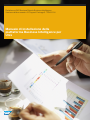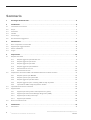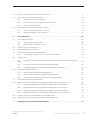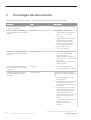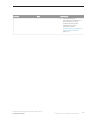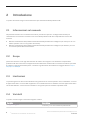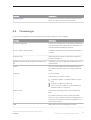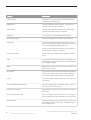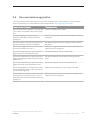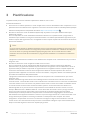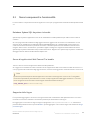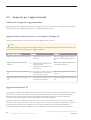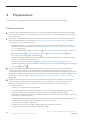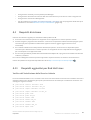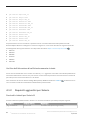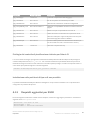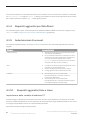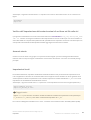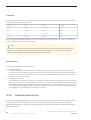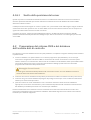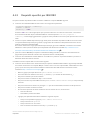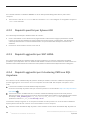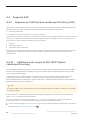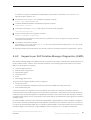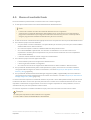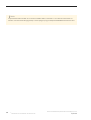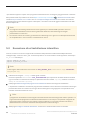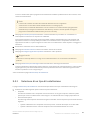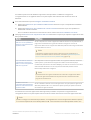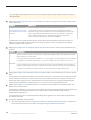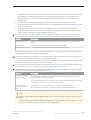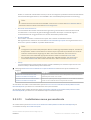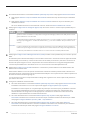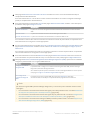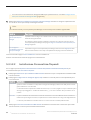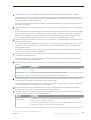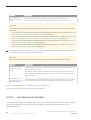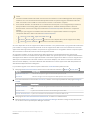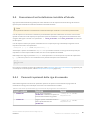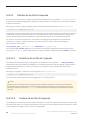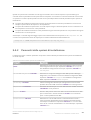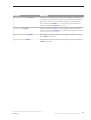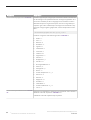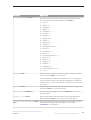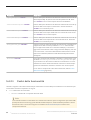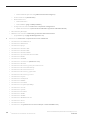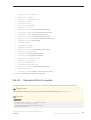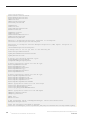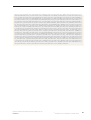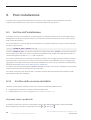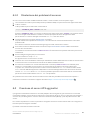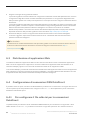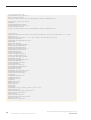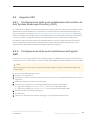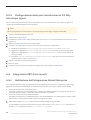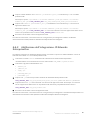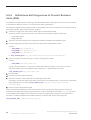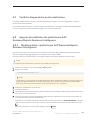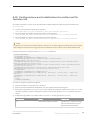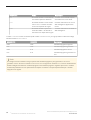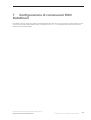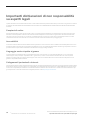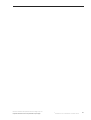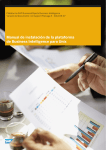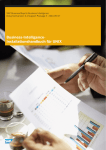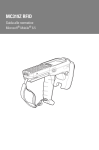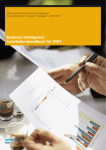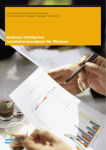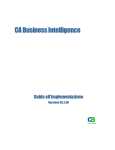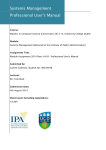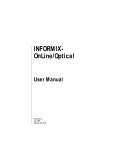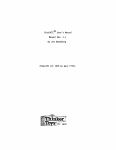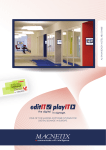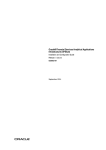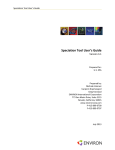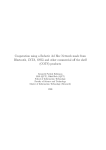Download Manuale di installazione della piattaforma Business
Transcript
Piattaforma SAP BusinessObjects Business Intelligence
Versione del documento: 4.1 Support Package 5 - 2014-11-14
Manuale di installazione della
piattaforma Business Intelligence per
Unix
Sommario
1
Cronologia del documento. . . . . . . . . . . . . . . . . . . . . . . . . . . . . . . . . . . . . . . . . . . . . . . . . . . . . . . 4
2
Introduzione. . . . . . . . . . . . . . . . . . . . . . . . . . . . . . . . . . . . . . . . . . . . . . . . . . . . . . . . . . . . . . . . . . 6
2.1
Informazioni sul manuale. . . . . . . . . . . . . . . . . . . . . . . . . . . . . . . . . . . . . . . . . . . . . . . . . . . . . . . . . . 6
2.2
Scopo. . . . . . . . . . . . . . . . . . . . . . . . . . . . . . . . . . . . . . . . . . . . . . . . . . . . . . . . . . . . . . . . . . . . . . . 6
2.3
Limitazioni. . . . . . . . . . . . . . . . . . . . . . . . . . . . . . . . . . . . . . . . . . . . . . . . . . . . . . . . . . . . . . . . . . . . 6
2.4
Variabili. . . . . . . . . . . . . . . . . . . . . . . . . . . . . . . . . . . . . . . . . . . . . . . . . . . . . . . . . . . . . . . . . . . . . . 6
2.5
Terminologia. . . . . . . . . . . . . . . . . . . . . . . . . . . . . . . . . . . . . . . . . . . . . . . . . . . . . . . . . . . . . . . . . . .7
2.6
Documentazione aggiuntiva. . . . . . . . . . . . . . . . . . . . . . . . . . . . . . . . . . . . . . . . . . . . . . . . . . . . . . . . 9
3
Pianificazione. . . . . . . . . . . . . . . . . . . . . . . . . . . . . . . . . . . . . . . . . . . . . . . . . . . . . . . . . . . . . . . . 10
3.1
Nuovi componenti e funzionalità. . . . . . . . . . . . . . . . . . . . . . . . . . . . . . . . . . . . . . . . . . . . . . . . . . . . 11
3.2
Supporto per l'aggiornamento. . . . . . . . . . . . . . . . . . . . . . . . . . . . . . . . . . . . . . . . . . . . . . . . . . . . . .12
3.3
Server di database. . . . . . . . . . . . . . . . . . . . . . . . . . . . . . . . . . . . . . . . . . . . . . . . . . . . . . . . . . . . . . 13
3.4
Lingue. . . . . . . . . . . . . . . . . . . . . . . . . . . . . . . . . . . . . . . . . . . . . . . . . . . . . . . . . . . . . . . . . . . . . . .13
4
Preparazione. . . . . . . . . . . . . . . . . . . . . . . . . . . . . . . . . . . . . . . . . . . . . . . . . . . . . . . . . . . . . . . . . 14
4.1
Requisiti di sistema. . . . . . . . . . . . . . . . . . . . . . . . . . . . . . . . . . . . . . . . . . . . . . . . . . . . . . . . . . . . . 15
4.2
4.1.1
Requisiti aggiuntivi per Red Hat Linux. . . . . . . . . . . . . . . . . . . . . . . . . . . . . . . . . . . . . . . . . 15
4.1.2
Requisiti aggiuntivi per Solaris. . . . . . . . . . . . . . . . . . . . . . . . . . . . . . . . . . . . . . . . . . . . . . .16
4.1.3
Requisiti aggiuntivi per SUSE. . . . . . . . . . . . . . . . . . . . . . . . . . . . . . . . . . . . . . . . . . . . . . . 17
4.1.4
Requisiti aggiuntivi per DataDirect. . . . . . . . . . . . . . . . . . . . . . . . . . . . . . . . . . . . . . . . . . . . 18
4.1.5
Autorizzazioni di account. . . . . . . . . . . . . . . . . . . . . . . . . . . . . . . . . . . . . . . . . . . . . . . . . . 18
4.1.6
Autorizzazioni di rete. . . . . . . . . . . . . . . . . . . . . . . . . . . . . . . . . . . . . . . . . . . . . . . . . . . . . 20
Preparazione del sistema CMS o del database dell'archivio dati di controllo. . . . . . . . . . . . . . . . . . . . . .21
4.2.1
Requisiti specifici per IBM DB2. . . . . . . . . . . . . . . . . . . . . . . . . . . . . . . . . . . . . . . . . . . . . . 23
4.2.2
Requisiti specifici per Sybase ASE. . . . . . . . . . . . . . . . . . . . . . . . . . . . . . . . . . . . . . . . . . . .24
4.2.3
Requisiti aggiuntivi per SAP HANA . . . . . . . . . . . . . . . . . . . . . . . . . . . . . . . . . . . . . . . . . . . 24
4.2.4
Requisiti aggiuntivi per il clustering CMS con SQL Anywhere. . . . . . . . . . . . . . . . . . . . . . . . . 24
4.2.5
Impostazioni ODBC di SQL Anywhere in bundle. . . . . . . . . . . . . . . . . . . . . . . . . . . . . . . . . . 25
4.3
Impostazione di ulimit su unlimited. . . . . . . . . . . . . . . . . . . . . . . . . . . . . . . . . . . . . . . . . . . . . . . . . . 25
4.4
Supporto SAP. . . . . . . . . . . . . . . . . . . . . . . . . . . . . . . . . . . . . . . . . . . . . . . . . . . . . . . . . . . . . . . . . 26
4.4.1
Supporto per SAP System Landscape Directory (SLD). . . . . . . . . . . . . . . . . . . . . . . . . . . . . 26
4.4.2
Supporto per SAP Solution Manager Diagnostics (SMD). . . . . . . . . . . . . . . . . . . . . . . . . . . . 27
4.4.3
Supporto per CA Wily Introscope. . . . . . . . . . . . . . . . . . . . . . . . . . . . . . . . . . . . . . . . . . . . 28
4.4.4
Supporto per SAP BW . . . . . . . . . . . . . . . . . . . . . . . . . . . . . . . . . . . . . . . . . . . . . . . . . . . . 28
4.5
Elenco di controllo finale. . . . . . . . . . . . . . . . . . . . . . . . . . . . . . . . . . . . . . . . . . . . . . . . . . . . . . . . . 29
5
Installazione. . . . . . . . . . . . . . . . . . . . . . . . . . . . . . . . . . . . . . . . . . . . . . . . . . . . . . . . . . . . . . . . . 31
5.1
Panoramica. . . . . . . . . . . . . . . . . . . . . . . . . . . . . . . . . . . . . . . . . . . . . . . . . . . . . . . . . . . . . . . . . . . 31
2
© 2014 SAP SE o una sua affiliata SAP. Tutti i diritti riservati.
Manuale di installazione della piattaforma Business Intelligence per Unix
Sommario
5.2
Per scaricare il programma di installazione del server. . . . . . . . . . . . . . . . . . . . . . . . . . . . . . . . . . . . . 31
5.3
Esecuzione di un'installazione interattiva. . . . . . . . . . . . . . . . . . . . . . . . . . . . . . . . . . . . . . . . . . . . . . 32
5.4
5.3.1
Selezione di un tipo di installazione. . . . . . . . . . . . . . . . . . . . . . . . . . . . . . . . . . . . . . . . . . . 33
5.3.2
Durante l'esecuzione del programma di installazione. . . . . . . . . . . . . . . . . . . . . . . . . . . . . . 46
5.3.3
Al termine dell'installazione. . . . . . . . . . . . . . . . . . . . . . . . . . . . . . . . . . . . . . . . . . . . . . . . 46
Esecuzione di un'installazione invisibile all'utente. . . . . . . . . . . . . . . . . . . . . . . . . . . . . . . . . . . . . . . . 47
5.4.1
Parametri opzionali della riga di comando. . . . . . . . . . . . . . . . . . . . . . . . . . . . . . . . . . . . . . 47
5.4.2
Parametri delle opzioni di installazione. . . . . . . . . . . . . . . . . . . . . . . . . . . . . . . . . . . . . . . . 49
6
Post-installazione. . . . . . . . . . . . . . . . . . . . . . . . . . . . . . . . . . . . . . . . . . . . . . . . . . . . . . . . . . . . . 60
6.1
Verifica dell'installazione. . . . . . . . . . . . . . . . . . . . . . . . . . . . . . . . . . . . . . . . . . . . . . . . . . . . . . . . . 60
6.1.1
Verifica della versione installata. . . . . . . . . . . . . . . . . . . . . . . . . . . . . . . . . . . . . . . . . . . . . 60
6.1.2
Risoluzione dei problemi di accesso. . . . . . . . . . . . . . . . . . . . . . . . . . . . . . . . . . . . . . . . . . . 61
6.2
Creazione di server APS aggiuntivi. . . . . . . . . . . . . . . . . . . . . . . . . . . . . . . . . . . . . . . . . . . . . . . . . . .61
6.3
Distribuzione di applicazioni Web. . . . . . . . . . . . . . . . . . . . . . . . . . . . . . . . . . . . . . . . . . . . . . . . . . . 62
6.4
Configurazione di connessioni DSN DataDirect. . . . . . . . . . . . . . . . . . . . . . . . . . . . . . . . . . . . . . . . . 62
6.4.1
6.5
Per configurare il file odbc.ini per le connessioni DataDirect. . . . . . . . . . . . . . . . . . . . . . . . . .62
Supporto SAP. . . . . . . . . . . . . . . . . . . . . . . . . . . . . . . . . . . . . . . . . . . . . . . . . . . . . . . . . . . . . . . . . 65
6.5.1
Configurazione della post-installazione del fornitore di dati System Landscape Directory
(SLD). . . . . . . . . . . . . . . . . . . . . . . . . . . . . . . . . . . . . . . . . . . . . . . . . . . . . . . . . . . . . . . . . . . . . . . 65
6.6
6.5.2
Configurazione della post-installazione dell'agente SMD. . . . . . . . . . . . . . . . . . . . . . . . . . . . 65
6.5.3
Configurazione della post-installazione di CA Wily Introscope Agent . . . . . . . . . . . . . . . . . . . 66
Integrazione ERP di terze parti. . . . . . . . . . . . . . . . . . . . . . . . . . . . . . . . . . . . . . . . . . . . . . . . . . . . . 66
6.6.1
Abilitazione dell'integrazione Siebel Enterprise. . . . . . . . . . . . . . . . . . . . . . . . . . . . . . . . . . .66
6.6.2
Abilitazione dell'integrazione JD Edwards EnterpriseOne . . . . . . . . . . . . . . . . . . . . . . . . . . . 67
6.6.3
Abilitazione dell'integrazione di Oracle E-Business Suite (EBS). . . . . . . . . . . . . . . . . . . . . . . 68
6.7
Verifiche diagnostiche post-installazione. . . . . . . . . . . . . . . . . . . . . . . . . . . . . . . . . . . . . . . . . . . . . . 69
6.8
Apporto di modifiche alla piattaforma SAP BusinessObjects Business Intelligence. . . . . . . . . . . . . . . . 69
6.8.1
Modifica della piattaforma SAP BusinessObjects Business Intelligence . . . . . . . . . . . . . . . .69
6.8.2
Ripristino della piattaforma SAP BusinessObjects Business Intelligence. . . . . . . . . . . . . . . . . 70
6.8.3
Rimozione della piattaforma SAP BusinessObjects Business Intelligence. . . . . . . . . . . . . . . . 70
6.8.4
Applicazione di patch a soluzioni di terze parti fornite con la piattaforma BI. . . . . . . . . . . . . . .72
6.9
Quando viene persa la password dell'account Administrator. . . . . . . . . . . . . . . . . . . . . . . . . . . . . . . . 72
6.10
Configurazione post-installazione di caratteri nel file fontalias.xml. . . . . . . . . . . . . . . . . . . . . . . . . . . . 73
7
Configurazione di connessioni DSN DataDirect. . . . . . . . . . . . . . . . . . . . . . . . . . . . . . . . . . . . . . . 75
Manuale di installazione della piattaforma Business Intelligence per Unix
Sommario
© 2014 SAP SE o una sua affiliata SAP. Tutti i diritti riservati.
3
1
Cronologia del documento
La tabella che segue presenta una panoramica delle importanti modifiche apportate al documento.
Versione
Data
Descrizione
Piattaforma SAP BusinessObjects
Business Intelligence 4.1
Maggio 2013
Prima versione di questo documento.
Piattaforma SAP BusinessObjects
Business Intelligence 4.1 pacchetto di
supporto 1
Agosto 2013
●
Aggiunta di istruzioni per
l'aggiornamento dei sistemi SAP
BW in Supporto per SAP BW
[pagina 28].
●
Aggiunta della procedura di postinstallazione per consentire
l'accesso al database tramite
DataDirect in Configurazione di
connessioni DSN DataDirect. .
●
Aggiunta della sezione
Terminologia [pagina 7].
Piattaforma SAP BusinessObjects
Business Intelligence 4.1 pacchetto di
supporto 2
Novembre 2013
●
SAP System Landscape Directory
(SLD) è ora una funzionalità
nascosta e installata
automaticamente, pertanto sono
stati rimossi tutti i riferimenti a tale
funzionalità.
●
Modificata sezione Verifica della
versione installata.
I caratteri di sottolineatura ("_")
non sono consentiti in un nome SIA.
Piattaforma SAP BusinessObjects
Business Intelligence 4.1 pacchetto di
supporto 4
Giugno 2014
●
Piattaforma SAP BusinessObjects
Business Intelligence 4.1 Support
Package 5
Novembre 2014
I seguenti aggiornamenti sono stati
apportati al manuale di installazione per
Unix:
●
È stato aggiornato l'elenco delle
librerie richieste.
●
È stato aggiunto l'articolo della KB
2065789 con riferimenti alla
sezione dei requisiti aggiuntivi per
Red Hat Linux.
●
È stato aggiornato l'elenco delle
dipendenze per Redhat Linux 6.x,
che devono essere installate nel
sistema operativo prima di
installare il prodotto per accedere a
tutte le funzionalità di Crystal
Report.
Il seguente aggiornamento è stato
apportato ai manuali di
installazione per Unix e per
Windows:
4
© 2014 SAP SE o una sua affiliata SAP. Tutti i diritti riservati.
Manuale di installazione della piattaforma Business Intelligence per Unix
Cronologia del documento
Versione
Data
Descrizione
●
Manuale di installazione della piattaforma Business Intelligence per Unix
Cronologia del documento
È possibile modificare
manualmente il file fontalias.xml
per aumentare il numero di
caratteri disponibili in Web
Intelligence. Per ulteriori
informazioni, vedere
Configurazione post-installazione di
caratteri nel file fontalias.xml
[pagina 73] .
© 2014 SAP SE o una sua affiliata SAP. Tutti i diritti riservati.
5
2
Introduzione
In questo documento vengono fornite indicazioni per l'installazione della piattaforma BI.
2.1
Informazioni sul manuale
Nel presente manuale sono contenute informazioni, procedure e opzioni a uso degli amministratori per
l'installazione, la rimozione e la modifica di un server della piattaforma BI. Sono disponibili due versioni del
manuale:
●
Manuale d'installazione della piattaforma SAP BusinessObjects Business Intelligence per UNIX: per l'uso con
sistemi operativi Unix e Linux (questo documento).
●
Manuale d'installazione della piattaforma SAP BusinessObjects Business Intelligence per Windows: per l'uso
con sistemi operativi Microsoft Windows.
2.2
Scopo
Questo documento è rivolto agli amministratori di sistema che eseguono un'installazione completa della
piattaforma BI. Per informazioni sull'applicazione all'installazione esistente di una versione secondaria, pacchetti
di supporto o aggiornamenti delle patch, consultare le guide relative all'installazione di aggiornamenti in http://
help.sap.com/bobip41.
2.3
Limitazioni
La presente guida non descrive la modalità di configurazione di un sistema operativo host, un database, un server
di applicazioni Web o un server Web supportato. Se si intende utilizzare un database, server di applicazioni Web o
server Web dedicato, sarà necessario installarlo e configurarlo prima di installare la piattaforma BI.
2.4
Variabili
In questo manuale vengono utilizzate le seguenti variabili.
Variabile
Descrizione
<DIR_INSTALL_BIP>
La directory in cui viene installata la piattaforma BI.
6
© 2014 SAP SE o una sua affiliata SAP. Tutti i diritti riservati.
Manuale di installazione della piattaforma Business Intelligence per Unix
Introduzione
Variabile
Descrizione
<NOMEHOST_WAS>
Il nome host o l'IP del server di applicazioni Web in cui sono
distribuiti le applicazioni Web e la piattaforma BI.
2.5
Terminologia
In questa documentazione relativa alla piattaforma BI vengono utilizzati i termini seguenti:
Termine
Definizione
componenti aggiuntivi
Prodotti che interagiscono con la piattaforma BI ma di
spongono del proprio programma di installazione, ad
esempio SAP BusinessObjects Explorer.
Archivio dati di controllo (ADS)
Il database utilizzato per la memorizzazione dei dati di
controllo.
Piattaforma BI
Abbreviazione di Piattaforma SAP BusinessObjects
Business Intelligence
database in bundle; server di applicazioni Web in bun
dle
Il database o il server di applicazioni Web fornito con la
piattaforma BI.
cluster
Due o più server CMS (Central Management Server)
che operano insieme e utilizzano un singolo database
CMS
clustering
Creare un cluster.
Ad esempio, per creare un cluster:
chiave cluster
1.
Installare un CMS e un database CMS nel compu
ter A.
2.
Installare un CMS nel computer B.
3.
Fare in modo che il CMS sul computer B punti al
database CMS sul computer A.
Utilizzata per decrittografare le chiavi nel database
CMS.
È possibile modificare la chiave cluster utilizzando
CCM, ma non è possibile reimpostarla analogamente a
una password. Contiene contenuto crittografato e non
deve essere smarrita.
CMS
Manuale di installazione della piattaforma Business Intelligence per Unix
Introduzione
Abbreviazione di Central Management Server
© 2014 SAP SE o una sua affiliata SAP. Tutti i diritti riservati.
7
Termine
Definizione
database CMS
Il database utilizzato dal CMS per memorizzare infor
mazioni sulla piattaforma BI
distribuzione
Il software piattaforma BI installato, configurato e in
esecuzione su uno o più computer
installazione
Un'istanza dei file della piattaforma BI creati dal pro
gramma di installazione su un computer
computer
Il computer in cui è installata la piattaforma BI
versione principale
Versione completa di un software, ad esempio 4.0
migrazione
Il processo di trasferimento del contenuto BI da una
versione principale precedente, ad esempio la versione
XI 3.1, tramite Upgrade Management Tool.
Termine non valido per distribuzioni con la stessa ver
sione principale. Vedere promozione.
versione secondaria
Versione di alcuni componenti del software, ad esem
pio 4.1
nodo
Un gruppo di server della piattaforma BI eseguiti sullo
stesso computer e gestiti dallo stesso agente SIA (Ser
ver Intelligence Agent)
patch
Aggiornamento minimo per una specifica versione del
pacchetto di supporto
promozione
Il processo di trasferimento del contenuto BI tra distri
buzioni con la stessa versione principale, ad esempio
4.0, tramite l'applicazione Promotion Management
server
Un processo della piattaforma BI. Un server ospita uno
o più servizi.
Server Intelligence Agent (SIA)
Processo che gestisce un gruppo di server, incluso av
vio, arresto e riavvio dei server
Pacchetto di supporto
Aggiornamento software per una versione principale o
secondaria
Server di applicazioni Web
Server che elabora contenuto dinamico, ad esempio il
server di applicazioni Web in bundle per 4.1 è Tomcat 7.
aggiornamento
Le attività di pianificazione, preparazione, migrazione e
post-elaborazione necessarie per completare un pro
cesso di migrazione
8
© 2014 SAP SE o una sua affiliata SAP. Tutti i diritti riservati.
Manuale di installazione della piattaforma Business Intelligence per Unix
Introduzione
2.6
Documentazione aggiuntiva
I documenti elencati nella tabella seguente si riferiscono alla distribuzione e all'installazione. Tutti i documenti
relativi alla versione 4.1 sono disponibili per il download all'indirizzo http://help.sap.com/bobip41.
Descrizione del documento
Titolo documento
Elenca le piattaforme, i database, i server di appli Product Availability Matrix (PAM)
cazioni Web, i server Web e altri sistemi suppor
tati.
Panoramica della documentazione sulla
piattaforma SAP BusinessObjects Business
Intelligence.
Manuale principale della suite SAP BusinessObjects Business
Intelligence
Panoramica delle funzionalità della piattaforma
SAP BusinessObjects Business Intelligence.
SAP BusinessObjects Business Intelligence Platform What's
New Guide
Istruzioni per l'aggiornamento da una versione
principale precedente come XI 3.1
Manuale per l'aggiornamento della piattaforma SAP Busines
sObjects Business Intelligence
Istruzioni di installazione per l'applicazione di un
aggiornamento 4.1 alla distribuzione 4.0.
SAP BusinessObjects Suite 4.1 Update Guide
Istruzioni di installazione per l'applicazione di un
aggiornamento del pacchetto di supporto alla di
stribuzione 4.1.
SAP BusinessObjects Suite 4.1 Support Package Update
Guide
Istruzioni di installazione per l'applicazione di un
aggiornamento di patch alla distribuzione 4.1.
SAP BusinessObjects Suite 4.1 Patch Update Guide
Istruzioni dettagliate per la distribuzione di appli
cazioni Web della piattaforma BI in server di ap
plicazioni Web supportati.
Manuale della distribuzione in rete di applicazioni Web
Documentazione a carattere amministrativo per
l'impostazione e la manutenzione di un server
della piattaforma SAP BusinessObjects Business
Intelligence.
Manuale dell'amministratore della piattaforma SAP Busines
sObjects Business Intelligence
Manuale di installazione della piattaforma Business Intelligence per Unix
Introduzione
© 2014 SAP SE o una sua affiliata SAP. Tutti i diritti riservati.
9
3
Pianificazione
La piattaforma BI può essere installata in piattaforme Windows, Unix o Linux.
Prima dell'installazione:
●
Assicurarsi che il sistema operativo, il server di applicazioni, il server del database e altri componenti su cui la
piattaforma BI viene installata siano supportati. Consultare il documento Product Availability Matrix (PAM) di
SAP BusinessObjects BI 4.0 disponibile all'indirizzo http://service.sap.com/pam
●
.
Decidere se utilizzare il server del database Sybase SQL Anywhere incluso per il database CMS e per il
database di controllo.
Se non è disponibile un server di database esistente da utilizzare con la piattaforma BI, il programma di
installazione può installarlo e configurarlo automaticamente. Per stabilire quale database supportato sia più
adatto ai requisiti dell'organizzazione, è consigliabile valutare i requisiti rispetto alle informazioni del fornitore
del server di database.
Nota
se non si intende utilizzare il database predefinito incluso nel programma di installazione, assicurarsi che il
database che si intende utilizzare sia configurato prima di iniziare l'installazione. Il database deve disporre
di account utente con privilegi del database appropriati già pronti e i driver corretti devono risultare
installati e verificati a livello di funzionamento. Il programma di installazione si connetterà e inizializzerà il
database.
Il programma di installazione installerà un solo database nel computer locale. L'installazione non può essere
eseguita in rete.
●
10
Decidere se utilizzare il server di applicazioni Web Tomcat incluso.
Se non si dispone di un server di applicazioni Web da utilizzare per ospitare le applicazioni Web della
piattaforma BI, il programma di installazione può installarne e configurarne uno. Per identificare il server di
applicazioni Web più adatto ai requisiti di un'organizzazione è consigliabile valutare i requisiti rispetto alle
informazioni indicate dal fornitore di server di applicazioni Web. Per utilizzare qualsiasi altro server di
applicazioni Web supportato, è necessario che esso sia installato, configurato, abilitato e accessibile prima di
procedere all'installazione della piattaforma BI.
Il programma di installazione installerà Tomcat solo nel computer locale. L'installazione non può essere
eseguita in rete.
Durante l'installazione gli utenti devono fornire dettagli relativi al nome del nodo o del SIA, alla chiave e al
nome del cluster. Il nome del SIA/nodo è solo un identificatore. Non deve essere un nome host risolvibile DNS
e non deve essere univoco nel cluster. Può pertanto essere valido un nome come Node1 o ProdNode1. Anche
il nome del cluster non deve essere un DNS risolvibile. Questo è un nome descrittivo che identifica un
ambiente globale in cui possono essere comprese decine di server BOE che lavorano insieme, come ad
esempio: BOEProduction o BOEDev, BOETest. Il nome del cluster deve essere univoco per ogni cluster di
server. Può essere usato per nascondere i nomi host reali dei computer quando gli utenti accedono
all'ambiente per motivi di protezione e semplificazione. Consente anche di aggiungere e rimuovere host
dall'ambiente senza apportare modifiche ai sistemi o ai processi degli utenti finali. La chiave del cluster è una
stringa utilizzata per impedire il clustering accidentale e contemporaneo dei computer. Può essere
paragonata a una password che i server si scambiano in background. Ogni cluster richiede una chiave di
cluster univoca che viene utilizzata anche per alcune funzionalità di crittografia e può essere modificata nel
tempo in base alle esigenze e senza alcun impatto per gli utenti.
© 2014 SAP SE o una sua affiliata SAP. Tutti i diritti riservati.
Manuale di installazione della piattaforma Business Intelligence per Unix
Pianificazione
3.1
Nuovi componenti e funzionalità
Le funzionalità e i componenti elencati di seguito sono nuovi per il programma di installazione della piattaforma BI
4.1.
Database Sybase SQL Anywhere in bundle
Sybase SQL Anywhere rappresenta ora il server di database in bundle predefinito per CMS e l'archivio dati di
controllo.
Se con il programma di installazione degli aggiornamenti si aggiorna alla versione 4.0 un'installazione 4.1 che
utilizza il server di database in bundle dell'edizione IBM DB2 Workgroup, il database DB2 viene mantenuto e
continuerà ad essere utilizzato. È possibile continuare a utilizzare questo server di database in bundle senza
eseguire ulteriori azioni. In alternativa, è possibile scegliere di eseguire la migrazione dei database esistenti a
Sybase SQL Anywhere attenendosi alla procedura descritta in “Migrazione in Sybase SQL Anywhere” nel Manuale
dell'aggiornamento della suite SAP BusinessObjects 4.0.
Server di applicazioni Web Tomcat 7 in bundle
Tomcat 7.0 è ora il server di applicazioni Web in bundle predefinito.
Se si aggiorna un'installazione 4.0 che utilizza il server di applicazioni Web Tomcat 6.0 in bundle alla versione 4.1
con il programma di installazione degli aggiornamenti, il sistema viene aggiornato automaticamente a Tomcat 7.0.
Nota
Qualsiasi impostazione personalizzata applicata in Tomcat 6.0 viene migrata in Tomcat 7.0. È consigliabile
verificare le impostazioni personalizzate in Tomcat 7.0 dopo l'applicazione dell'aggiornamento 4.1. Per alcuni
file di configurazione di Tomcat 6.0 viene eseguito automaticamente il backup in:
<DIR_INSTALL_BIP>/tomcat6ConfBackup/
Supporto delle lingue
È ora possibile aggiungere o rimuovere una lingua modificando l'installazione della piattaforma BI in uso. Non è
necessario rimuovere e installare nuovamente il prodotto per selezionare nuove lingue.
Per aggiungere o rimuovere una lingua, eseguire il programma modifyOrRemoveProducts.sh, selezionare il
prodotto della piattaforma BI e l'opzione Modifica, quindi aggiungere o rimuovere le lingue nella schermata Scegli
pacchetti lingua.
Manuale di installazione della piattaforma Business Intelligence per Unix
Pianificazione
© 2014 SAP SE o una sua affiliata SAP. Tutti i diritti riservati.
11
3.2
Supporto per l'aggiornamento
Definizione di upgrade e aggiornamento
Aggiornamento indica l'aggiunta di pacchetti di supporto o patch a una versione 4.x. Upgrade indica il passaggio
da una versione BusinessObject Enterprise XI 3.1 alla piattaforma BI 4.0 o 4.1.
Aggiornamento dalla versione 4.x a un Support Package 4.1
Utilizzare questa tabella per selezionare il manuale di aggiornamento corretto.
Nota
È possibile installare l'aggiornamento del Support Package 4.1 direttamente sull'installazione della piattaforma
BI 4.0. Non è necessario installare prima l'aggiornamento 4.1.
Tipi di aggiornamento
Esempio
Manuale
Aggiornamento versione secondaria ●
Installazione di 4.1 su una ver
sione 4.0
Manuale di aggiornamento della ver
sione secondaria della piattaforma
BI
Aggiornamento del pacchetto di
supporto
●
Installazione di 4.1 SP2 su una
versione 4.1 SP1
Manuale per l'aggiornamento di un
pacchetto di supporto
●
Installazione di 4.1 SP2 su una
versione 4.0
Aggiornamento patch per versione
4.1
●
Installazione di 4.1 SP1 patch 3
su una versione 4.1 SP1
Manuale di aggiornamento 4.1 SP1
patch 1.x
Aggiornamento patch per versione
4.0
●
Installazione di 4.0 SP7 Patch 2
su una versione 4.0 SP7
Manuale di aggiornamento 4.1 patch
0.x
Aggiornamento da XI 3.1
Per eseguire l'upgrade di SAP BusinessObjects Enterprise XI 3.1 o altra versione 3.x alla piattaforma BI 4.1 SP5, è
necessario prima eseguire un'installazione completa della piattaforma BI 4.1 SP5, quindi utilizzare Upgrade
Management Tool per migrare contenuto e impostazioni dall'installazione 3.x. Per ulteriori informazioni,
consultare il Manuale per l'aggiornamento della piattaforma Business Intelligence.
È possibile eseguire un'installazione affiancata 3.x/4.x, in cui viene installata la nuova versione 4.x e lasciata
intatta la versione 3.x già installata. Questo non è tuttavia uno scenario di installazione consigliato. Se si opta per
questa opzione, verificare di non scegliere i numeri di porta e le directory già utilizzate dall'installazione
precedente in modo da eseguire l'installazione in una directory univoca e non creare conflitti tra le porte. Un
12
© 2014 SAP SE o una sua affiliata SAP. Tutti i diritti riservati.
Manuale di installazione della piattaforma Business Intelligence per Unix
Pianificazione
computer può ospitare più versioni della piattaforma SAP BusinessObjects Business Intelligence ma, se vengono
eseguite entrambe contemporaneamente, si potrebbe verificare un calo delle prestazioni del sistema.
3.3
Server di database
Se non è disponibile un server di database da utilizzare con la piattaforma BI, il programma di installazione può
installarlo e configurarlo automaticamente. Per stabilire quale database supportato sia più adatto ai requisiti
dell'organizzazione, è consigliabile valutare i requisiti rispetto alle informazioni del fornitore del server di database.
Nota
il client e il server di database devono utilizzare il set di caratteri Unicode.
Per un elenco delle versioni di database, dei livelli di revisione e dei requisiti supportati, consultare Product
Availability Matrix (PAM) per SAP BusinessObjects BI 4.1, disponibile all'indirizzo http://service.sap.com/pam
.
Nota
Il database CMS deve trovarsi nella rete locale. Non deve essere possibile accedervi tramite una connessione
WAN. Deve rispondere velocemente con tempi di risposta inferiori a 10ms, ovvero 5ms o meno.
3.4
Lingue
L'interfaccia utente della piattaforma BI è stata tradotta in più di 40 lingue. È possibile aggiungere supporto per
diverse lingue installando i pacchetti lingua durante la procedura di installazione completa oppure quando si
modifica l'installazione. È consigliabile installare solo i pacchetti lingua richiesti, in quanto la dimensione dei
pacchetti lingua installati può essere notevole.
Nota
Non è possibile aggiungere nuove lingue rilasciate in un aggiornamento senza eseguire un'installazione
completa.
Esempio
Il pacchetto lingua per l'arabo è stato aggiunto nella versione 4.1 della piattaforma BI. Si supponga di applicare
all'installazione della piattaforma BI 4.0 l'aggiornamento alla piattaforma BI 4.1. Non è possibile aggiungere
l'arabo dopo l'installazione dell'aggiornamento perché questa lingua non era disponibile nella versione 4.0 della
piattaforma BI. La nuova lingua potrà essere aggiunta solo con un'installazione completa della versione 4.1.
Manuale di installazione della piattaforma Business Intelligence per Unix
Pianificazione
© 2014 SAP SE o una sua affiliata SAP. Tutti i diritti riservati.
13
4
Preparazione
In questa sezione viene descritta la procedura di preparazione all'installazione della piattaforma BI.
Flusso del processo
1.
Verificare che lo spazio disponibile sul disco sia sufficiente, tenendo presente che le dimensioni del sistema
operativo e del software in uso aumenteranno nel tempo man mano che diventano disponibili nuove patch o
nuovi componenti.
2.
Raccogliere i supporti per l'installazione o scaricare l'ultima versione e le patch o i pacchetti di supporto da
SAP Service Marketplace come descritto in Per scaricare il programma di installazione del server [pagina
31]. Inoltre scaricare gli elementi seguenti:
○
SAP HOST AGENT, un pacchetto software necessario per l'utilizzo dei SAP SLD (System Landscape
Directory). Per ulteriori informazioni, consultare Abilitazione del supporto SLD (SAP System Landscape
Directory) [pagina 26].
Per scaricare SAP HOST AGENT, accedere al sito
Software Downloads
Support Packages and Patches
Technology Components
○
http://service.sap.com/bosap-support e fare clic su
Browse our Download Catalog
SAP
SAP HOST AGENT .
SAPCAR, un'utilità di compressione utilizzata per comprimere e decomprimere i pacchetti scaricati nel
formato .SAR da SAP Service Marketplace.
Per scaricare SAPCAR, accedere al sito
Software Downloads
Components
http://service.sap.com/bosap-support
Support Packages and Patches
e fare clic su
Browse our Download Catalog
SAP Technology
SAPCAR .
3.
Se si prevede di utilizzare SAP System Landscape Directory (SLD), assicurarsi che SAP Host Agent sia
installato prima di procedere con l'installazione della piattaforma BI. Per ulteriori informazioni su SLD,
consultare la sezione “Registrazione della piattaforma SAP BusinessObjects Business Intelligence in System
Landscape” nel Manuale dell'amministratore della piattaforma SAP BusinessObjects Business Intelligence. Per
informazioni su SAP Host Agent, vedere Abilitazione del supporto SLD (SAP System Landscape Directory)
[pagina 26].
4.
Decidere i valori per le opzioni che verranno impostate durante il processo di installazione. Nella maggior
parte dei casi è possibile accettare i valori predefiniti. Per le installazioni più complesse è necessario
pianificare il processo in anticipo. Il programma di installazione richiede le informazioni seguenti:
14
○
Codice prodotto
○
Cartella in cui verrà installata la piattaforma BI.
○
Configurazione del server di applicazioni Web, tra cui tipo, connessione e dettagli di autenticazione.
○
Configurazione del server di database, tra cui tipo, connessione e dettagli di autenticazione.
○
Informazioni di configurazione del sistema CMS e dell'archivio dati di controllo, quali dettagli sul tipo, sulla
connessione e sull'autenticazione.
○
Password dell'account amministratore e chiave cluster per il server CMS (Central Management Server).
○
Numero della porta CMS dalla quale ricevere le comunicazioni in entrata.
○
Nome del Server Intelligence Agent (SIA).
○
Numero di porta del Server Intelligence Agent (SIA) per le connessioni in entrata.
○
Configurazione di SAP Solution Manager Diagnostics (SMD).
© 2014 SAP SE o una sua affiliata SAP. Tutti i diritti riservati.
Manuale di installazione della piattaforma Business Intelligence per Unix
Preparazione
○
Configurazione di CA Wily Introscope Enterprise Manager.
○
Configurazione del sistema di controllo della versione Subversion per archiviare i file di configurazione.
○
Configurazione di Promotion Management.
○
Tipo di installazione (Completa, Personalizza/Espandi, Livello Web). Per una spiegazione dei diversi tipi di
installazione, consultare Selezione di un tipo di installazione [pagina 33].
4.1
Requisiti di sistema
Utilizzare le indicazioni seguenti per l'installazione della piattaforma BI:
●
Assicurarsi che il sistema operativo sia supportato. Sono supportati solo i sistemi operativi a 64 bit:
●
Prima di eseguire il programma di installazione, verificare che la partizione di destinazione disponga di spazio
sufficiente per poter espandere la distribuzione (quando verranno aggiunti aggiornamenti e nuove
funzionalità).
●
Se si installa la distribuzione nella partizione del sistema operativo, verificare che sia disponibile spazio
sufficiente per la distribuzione e il sistema operativo. È consigliabile che siano disponibili almeno 6 gigabyte
per i file temporanei e le applicazioni Web.
●
Se sono stati già installati prodotti della suite SAP BusinessObjects BI, il programma di installazione utilizzerà
la directory esistente.
Per un elenco dettagliato di sistemi operativi supportati e requisiti hardware, consultare la documentazione
relativa alle piattaforme supportate disponibile all'indirizzo http://service.sap.com/bosap-support
4.1.1
.
Requisiti aggiuntivi per Red Hat Linux
Verifica dell'installazione delle librerie richieste
Prima di installare Red Hat Linux, è necessario assicurarsi che tutte le librerie richieste siano installate. Assicurarsi
di disporre dell'accesso alla directory principale, quindi utilizzare lo strumento per l'installazione di software Yum
ed eseguire i seguenti comandi:
●
yum install install libstdc++.i686
●
yum install install libstdc++.x86_64
●
yum install compat-libstdc++-33.i686
●
yum install compat-libstdc++-33.x86_64
●
yum install glibc.i686
●
yum install glibc.x86_64
●
yum install libX11.i686
●
yum install libX11.x86_64
●
yum install libXext.i686
●
yum install libXext.x86_64
●
yum install expat.i686
Manuale di installazione della piattaforma Business Intelligence per Unix
Preparazione
© 2014 SAP SE o una sua affiliata SAP. Tutti i diritti riservati.
15
●
yum install expat.x86_64
●
yum install libgcc.i686
●
yum install libgcc.x86_64
●
yum install libXcursor.i686
●
yum install libXcursor.x86_64
●
yum install libXrender.i686
●
yum install libXrender.x86_64
●
yum install libXfixes.i686
●
yum install libXfixes.x86_64
●
yum install libxcb.i686
●
yum install libxcb.x86_64
●
yum install libXau.i686
●
yum install libXau.x86_64
Se queste librerie non sono installate, è possibile che nel corso dell'installazione della piattaforma SAP
BusinessObjects Business Intelligence si verifichino degli errori, come viene descritto nei seguenti articoli del
Knowledge Base del supporto SAP che sono disponibili all'indirizzo https://service.sap.com/notes
●
1692724
●
1692679
●
1692695
●
1875824
●
1968075
●
2065789
:
Verifica dell'allocazione di sufficiente memoria virtuale
Alcune versioni di Red Hat Linux includono una libreria glibc aggiornata che modifica la modalità predefinita di
allocazione della memoria virtuale, che può causare un'allocazione di quantità eccessive di memoria virtuale da
parte dei processi al momento dell'avvio o all'utilizzo.
Fare riferimento all'articolo della Knowledge Base (KBase) 1968075 all'indirizzo 1968075
sono necessarie modifiche all'installazione Red Hat della piattaforma BI.
4.1.2
per determinare se
Requisiti aggiuntivi per Solaris
Pacchetti richiesti per Solaris 11
Prima di installare la piattaforma BI in Solaris 11, è necessario installare i pacchetti prerequisiti seguenti:
Pacchetto
Versione minima
Descrizione
pkg:/SUNWbash
0.5.11-0.133
Shell GNU bash (Bourne Again Shell).
16
© 2014 SAP SE o una sua affiliata SAP. Tutti i diritti riservati.
Manuale di installazione della piattaforma Business Intelligence per Unix
Preparazione
Pacchetto
Versione minima
Descrizione
pkg:/SUNWgzip
1.3.5-0.133
L'utilità di compressione GNU Zip (gzip).
pkg:/SUNWlibC
0.5.11-0.133
libC di compilatori Sun Workshop in bundle.
pkg:/SUNWmfrun
0.5.11-0.133
Librerie motif, intestazioni, xmbind e collegamenti
pkg:/compatibility/ucb
0.5.11-0.175.0.0.0.2.1
Utilità per la compatibilità di interfaccia utente e build di
origine.
pkg:/SUNWuiu8
0.5.11-0.133
Moduli iconv per le impostazioni locali UTF-8.
pkg:/SUNWxcu4
0.5.11-0.133
Utilità che offrono conformità con le specifiche XCU4.
pkg:/SUNWxwice
0.5.11-0.133
Libreria e utilità per il supporto del protocollo ICE (InterClient Exchange) del sistema X Window.
pkg:/SUNWxwplt
0.5.11-0.133
Il software della piattaforma del sistema X Window (ser
ver, DPS, estensioni, Xlib, client richiesti e comuni).
pkg:/SUNWzlib
1.2.3-0.133
Libreria di compressione Zip.
Privilegio del controllo di pianificazione richiesto per Solaris 11
L'account utente che esegue il programma di installazione della piattaforma BI deve disporre del privilegio di
controllo della pianificazione proc_priocntl. Ciò consente di cambiare la priorità dei thread nei processi di
installazione eseguiti con tale account utente. Per concedere questo privilegio, accedere al computer Solaris 11
come utente principale ed eseguire il comando seguente:
usermod -K defaultpriv+=basic,proc_priocntl <userID>
Installazione nelle partizioni di tipo soft non possibile
La piattaforma SAP BusinessObjects Business Intelligence non può essere installata su un computer Solaris
configurato con partizioni di tipo soft.
4.1.3
Requisiti aggiuntivi per SUSE
Prima di eseguire l'installazione in SUSE Linux Enterprise, modificare o aggiungere i parametri e i valori kernel
seguenti nel file /etc/sysctl.conf:
kernel.sem = 250 32000 32 1024
kernel.msgmni = 1024
kernel.shmmax = 18446744073709551615
Manuale di installazione della piattaforma Business Intelligence per Unix
Preparazione
© 2014 SAP SE o una sua affiliata SAP. Tutti i diritti riservati.
17
Per modificare questo file, è necessario utilizzare l'account utente root. Per visualizzare il contenuto corrente del
file /etc/sysctl.conf, eseguire sysctl -p dalla riga di comando. Per verificare le impostazioni limite correnti
per il sistema operativo, eseguire ipcs -l dalla riga di comando.
4.1.4
Requisiti aggiuntivi per DataDirect
Se si intende eseguire report che utilizzano driver di database DataDirect ODBC, è necessario configurare il file
odbc.ini. Vedere Configurazione di connessioni DSN DataDirect [pagina 62].
4.1.5
Autorizzazioni di account
Per installare la piattaforma BI in un host Unix o Linux, è necessario che l'utente disponga delle autorizzazioni
seguenti:
Categoria
Accesso richiesto
Sistema operativo
●
Autorizzazione per leggere, scrivere ed eseguire script
nella directory di destinazione.
●
Per un'installazione di sistema, è necessario l'accesso
alla directory principale (il programma di installazione
crea script di controllo dell'esecuzione all'avvio
in /etc/rc che avviano o arrestano i server quando il
computer host viene avviato o arrestato).
Rete
Database
4.1.5.1
●
Connettività di rete mediante porte appropriate a tutti i
computer inclusi nella distribuzione.
●
Accesso alle directory del file system condiviso.
●
Privilegi appropriati per l'autenticazione di rete.
●
Autorizzazione per l'account utente SAP
BusinessObjects per la creazione, modifica e
l'eliminazione delle tabelle.
●
Autorizzazione per l'account utente SAP
BusinessObjects per la creazione di stored procedure
(richieste dal database di sistema CMS).
Requisiti aggiuntivi Unix e Linux
Impostazione della variabile d'ambiente TZ
Prima di eseguire l'installazione è necessario assicurarsi che il fuso orario impostato nel computer sia corretto
tramite la variabile d'ambiente TZ. Se non impostata, verranno utilizzate le regole predefinite relative a fuso orario
e ora legale che potrebbero causare un comportamento imprevisto.
Esportare la variabile TZ dopo averla impostata.
18
© 2014 SAP SE o una sua affiliata SAP. Tutti i diritti riservati.
Manuale di installazione della piattaforma Business Intelligence per Unix
Preparazione
Ad esempio, il seguente comando shell Korn imposta il fuso orario su Ora solare Pacifico in cui si utilizza l'ora
legale:
TZ=PST8PDT
export TZ
Verifica dell'impostazione delle autorizzazioni di scrittura nel file odbc.ini
Il programma di installazione scrive le informazioni DSN nel file <DIRINSTALL>/sap_bobj/enterprise_xi40/
odbc.ini. L'utente che esegue l'installazione deve disporre dell'accesso di scrittura per il file. Se è installato un
client SAP HANA nel computer della piattaforma BI, potrebbe essere impostato l'accesso di sola lettura per il file,
che impedisce all'installazione della piattaforma BI di aggiungere le informazioni richieste.
Account utente
Creare un account utente e un gruppo in cui possano essere eseguiti i processi in background del software.
Utilizzare tale account per eseguire l'installazione e l'esecuzione del software. L'account non richiede privilegi
principali.
Impostazioni locali
Prima dell'installazione, impostare l'ambiente di installazione dell'account per utilizzare le impostazioni locali
UTF-8 supportate e verificare che il software della console supporti il set di caratteri UTF-8. Per garantire che il
sistema operativo utilizzi le impostazioni locali corrette, impostare le variabili di ambiente LC_ALL e LANG sulle
impostazioni locali desiderate nell'ambiente di accesso.
Ad esempio, i seguenti comandi shell bash specificano come impostazione locale UTF-8 l'inglese (Stati Uniti):
export LANG=en_US.utf8
export LC_ALL=en_US.utf8
Suggerimento
digitare locale per verificare che tutte le variabili di ambiente correlate alle impostazioni locali (ad esempio
LC_MONETARY, LC_NUMERIC) siano state correttamente impostate da LC_ALL.
Per un elenco dettagliato di ambienti Unix e Linux, consultare il documento Product Availability Matrix (PAM).
Manuale di installazione della piattaforma Business Intelligence per Unix
Preparazione
© 2014 SAP SE o una sua affiliata SAP. Tutti i diritti riservati.
19
Comandi
Per eseguire correttamente il programma di installazione, è necessario che le seguenti utilità siano installate nel
sistema e siano disponibili nel percorso:
/bin/sh
pwd
read
touch
uname
expr
hostname
sed
awk
chown
grep
tail
tar
id
dirname
gzip
stty
ulimit
which
ping
Se un'utilità non è disponibile, richiedere una versione al fornitore del sistema operativo e non a un fornitore di
terze parti (ad esempio, come il progetto GNU).
Nota
l'output di un'utilità da una versione GNU può differire notevolmente dalla versione del fornitore del sistema
operativo. Per evitare output in formati non previsti durante l'installazione, assicurarsi che non vengano
utilizzate utilità GNU nell'ambiente di installazione dell'account utente.
Installazioni
Una nuova installazione può essere di due tipi:
●
Installazione utente
Il software installato è proprietà dell'account utilizzato per eseguire il programma di installazione. Questo
account deve essere utilizzato per avviare e arrestare i server. L'accesso all'account utente principale non è
richiesto per eseguire un'installazione utente e il programma di installazione si interrompe se rileva che viene
eseguito come account principale.
●
Installazione di sistema
Un'installazione di sistema corrisponde a un'installazione utente completa con l'aggiunta di script di controllo
dell'esecuzione di avvio e di arresto. Questi script avviano e arrestano automaticamente le funzioni del server
della piattaforma SAP BusinessObjects Business Intelligence all'avvio o all'arresto del sistema operativo. Lo
script per l'installazione degli script di controllo dell'esecuzione deve essere eseguito con privilegi di account
principale dopo il completamento di un'installazione utente.
4.1.6
Autorizzazioni di rete
Verificare che Upgrade Management Tool possa comunicare con le distribuzioni di origine e di destinazione. Per
ulteriori informazioni sulle autorizzazioni di rete, consultare il capitolo “Protezione della piattaforma SAP
BusinessObjects Business Intelligence”nel Manuale dell'amministratore della piattaforma SAP BusinessObjects
Business Intelligence.
20
© 2014 SAP SE o una sua affiliata SAP. Tutti i diritti riservati.
Manuale di installazione della piattaforma Business Intelligence per Unix
Preparazione
4.1.6.1
Scelta della posizione del server
Quando si pianifica un'installazione distribuita, tenere in considerazione la latenza tra server. Per mantenere
elevate le prestazioni del CMS, posizionarlo nella stessa sottorete dei server di database del sistema CMS e
dell'archivio dati di controllo.
Il CMS può essere anche eseguito in cluster: in questo caso, i processi del server CMS vengono eseguiti nei diversi
sistemi host del cluster. Quando si crea un cluster CMS, verificare che la latenza di rete di ciascun computer sia
uguale nel sistema CMS o nell'archivio dati di controllo.
Consultare la sezione “Cluster di Central Management Server” del Manuale dell'amministratore della 
piattaforma SAP BusinessObjects Business Intelligence per ulteriori informazioni sul clustering dei processi del
server CMS.
4.2 Preparazione del sistema CMS o del database
dell'archivio dati di controllo
Per utilizzare un server di database diverso da quello predefinito, completare le seguenti attività prima di installare
la piattaforma BI.
●
Creare un database, uno spazio tabelle o uno schema (se opportuno per il database) e un account per
archiviare la configurazione del server CMS e le informazioni di sistema. È necessario un secondo spazio
tabelle o schema in cui memorizzare i dati di controllo. Prendere nota del database, dello spazio tabelle e delle
informazioni relative all'account in modo da poter immettere i dettagli quando verranno richiesti dal
programma di installazione della piattaforma BI.
Messaggio di avvertimento
se esiste già un'installazione della piattaforma BI, è necessario creare un nuovo database e trasferire i
contenuti esistenti al termine dell'installazione.
●
Verificare che il server di database sia impostato per utilizzare la codifica di caratteri Unicode (come UTF-8).
●
Verificare che gli account di database dispongano dei privilegi necessari per creare, modificare ed eliminare
tabelle e per creare stored procedure.
●
Quando si utilizza un server di database in rete, è necessario installare i driver dei client di database
appropriati e verificarne il funzionamento, prima di installare la piattaforma BI. Contattare l'amministratore
del database per stabilire quali driver sono necessari per il database.
Durante l'installazione viene chiesto di fornire le credenziali di connessione e autenticazione in modo che il
programma di installazione possa inizializzare il database. Nella tabella seguente sono indicate le informazioni
necessarie per i database supportati:
Manuale di installazione della piattaforma Business Intelligence per Unix
Preparazione
© 2014 SAP SE o una sua affiliata SAP. Tutti i diritti riservati.
21
Database
Informazioni richieste dal programma di installazione
MySQL
●
Nome del database CMS
●
Nome host del server
●
Numero di porta (valore predefinito 3306)
●
Nome utente account
●
Password account
●
Casella di controllo Reimposta database esistente (impostazione consigliata)
●
Nome alias di DB2
●
Nome utente account
●
Password account
●
Casella di controllo Reimposta database esistente (impostazione consigliata)
●
Identificatore connessione TNSNAME Oracle
●
Nome utente account
●
Password account
●
Casella di controllo Reimposta database esistente (impostazione consigliata)
●
Nome del database CMS
●
Nome host del server
●
Numero di porta (valore predefinito 7210)
●
Nome utente account
●
Password account
●
Casella di controllo Reimposta database esistente (impostazione consigliata)
●
nome del servizio
IBM DB2
Oracle
MaxDB
Sybase ASE
Nota
Sybase SQL
Anywhere con
ODBC
22
○
Il nome del servizio Sybase ASE (Adaptive Server Enterprise) è una combinazione
del nome host e del numero di porta impostati dall'amministratore del database nei
file sql.ini e interfaces.
○
La piattaforma BI si connette al database predefinito per l'utente specificato. Il va
lore predefinito viene impostato dall'amministratore del database.
●
Nome utente account
●
Password account
●
Casella di controllo Reimposta database esistente (impostazione consigliata)
●
DSN
●
Nome utente account
●
Password account
●
Casella di controllo Reimposta database esistente (impostazione consigliata)
© 2014 SAP SE o una sua affiliata SAP. Tutti i diritti riservati.
Manuale di installazione della piattaforma Business Intelligence per Unix
Preparazione
4.2.1
Requisiti specifici per IBM DB2
Per poter installare la piattaforma BI è necessario soddisfare i requisiti IBM DB2 seguenti:
●
Verificare che il database DB2 sia stato creato con le seguenti impostazioni:
Collating Sequence = "Identity"
Codeset = "UTF-8"
Territory = "<XX>"
Sostituire <XX> con il codice appropriato per la posizione del caso. Per ulteriori informazioni, consultare la
documentazione di DB2. Se per il database DB2 non è stata impostato Collating Sequence =
"Identity", l'ordine degli oggetti utente e gruppo di utenti potrebbe non essere quello previsto nella console
CMC.
●
Creare uno spazio tabelle temporaneo per gli utenti prima di installare la piattaforma BI Se non viene creato
uno spazio tabelle temporaneo per gli utenti, il programma di installazione della piattaforma BI non sarà in
grado di configurare il database DB2.
Per ulteriori informazioni sugli spazi tabella temporanea per gli utenti in IBM DB2, consultare il documento
DB2 Basics: Table spaces and buffer pools disponibile nella libreria tecnica IBM: http://www.ibm.com/
developerworks/data/library/techarticle/0212wieser/0212wieser.html
.
●
Quando si utilizza IBM DB2 per ospitare un database Auditing Data Store, verificare che le dimensioni di
pagina dello spazio tabella di controllo siano impostate almeno su 8192 (8 KB).
●
Verificare che il database di sistema CMS non sia suddiviso in partizioni. È possibile dividere in partizioni il
database dell'archivio dati di controllo.
Considerare inoltre i requisiti dell'account utente seguenti:
●
Verificare che l'ID dell'account utente utilizzato per ospitare il database DB2 soddisfi i seguenti requisiti IBM.
Per ulteriori informazioni sui requisiti IBM per i sistemi Unix o Linux che ospitano DB2, vedere DB2 users and
groups (Linux and Unix) nella sezione Database Fundamentals del “DB2 Solution Information Center”
all'indirizzo http://www.ibm.com/support
.
○
Abbia un gruppo principale diverso da guests, admins, users o local
○
Possa includere solo lettere minuscole (a-z), numeri (0-9) o caratteri di sottolineatura (_)
○
Non possa contenere più di otto caratteri
○
Non possa iniziare con IBM, SYS, SQL o con un numero
○
Non possa essere una parola DB2 riservata (USERS, ADMINS, GUESTS, PUBLIC o LOCAL) o una parola SQL
○
Non possa utilizzare ID utente con privilegio root per l'ID di istanza DB2, l'ID DAS o l'ID di tipo fenced.
○
Non possa includere caratteri accentati
○
Se sono stati specificati ID utente esistenti invece di crearne di nuovi, verificare che:
riservata
○
○
Non siano bloccati
○
Non abbiano password scadute
Il gruppo principale dell'utente deve soddisfare i seguenti requisiti:
○
Non può corrispondere al gruppo guests, admins, users o local
○
Non può iniziare con sql o ibm
○
Non può iniziare con un numero
○
Deve contenere solo lettere minuscole (a-z) o numeri (0-9).
Manuale di installazione della piattaforma Business Intelligence per Unix
Preparazione
© 2014 SAP SE o una sua affiliata SAP. Tutti i diritti riservati.
23
Se si intende installare un database IBM DB2 e il server CMS (Central Management Server) nello stesso
computer:
●
verificare che i valori di thread-max e dell'account utente ulimit siano adeguati. È consigliabile configurare
ulimit come unlimited.
4.2.2
Requisiti specifici per Sybase ASE
Se si utilizza Sybase ASE per il database CMS o di controllo:
●
Creare un database con una dimensione di pagina di 8 KB. La dimensione di pagina predefinita è di 2 KB,
troppo piccola perché il database di sistema CMS possa essere eseguito correttamente. Tale dimensione
viene impostata durante la creazione del database e non può essere modificata dopo la creazione del
database.
●
Utilizzare un set di caratteri Unicode, come UTF-8.
4.2.3
Requisiti aggiuntivi per SAP HANA
Se si utilizza SAP HANA per il database CMS, durante l'installazione, è necessario selezionare il database
predefinito, quindi esportare i dati in un database SAP HANA. Consultare la sezione Selezione di SAP HANA come
database CMS nel Manuale dell'Amministratore della piattaforma SAP BusinessObjects Business Intelligence.
4.2.4 Requisiti aggiuntivi per il clustering CMS con SQL
Anywhere
Se si utilizza il server di database SQL Anywhere in bundle per il CMS, è necessario soddisfare due prerequisiti
prima di aggiungere un nuovo nodo in un nuovo computer nel cluster CMS. Nel computer che ospita il nuovo
nodo:
1.
È necessario installare il client del database SQL Anywhere.
Scaricare il client SQL Anywhere 12.0.1 per il sistema operativo in uso all'indirizzo: http://scn.sap.com/docs/
DOC-35857
2.
È necessario creare un ODBC DSN che si connette al database CMS SQL Anywhere del nodo primario.
Nel nodo primario, aprire il file di informazioni del sistema ODBC per prendere nota dei dettagli relativi al DSN.
Ad esempio, <DIR_INSTALL_BIP>/sap_bobj/enterprise_xi40/odbc.ini. Per impostazione
predefinita, il DSN è BI4_CMS_DSN<timestamp Unix>.
Considerare l'esempio seguente: In un computer è installato un nodo primario con un server CMS e il database
SQL Anywhere in bundle. Per creare un nuovo nodo CMS in un nuovo computer:
1.
24
Installare il client del database SQL Anywhere. Viene installato anche il driver del database SQL Anywhere 12.
© 2014 SAP SE o una sua affiliata SAP. Tutti i diritti riservati.
Manuale di installazione della piattaforma Business Intelligence per Unix
Preparazione
2.
Creare un DSN ODBC nel database CMS SQL Anywhere del nodo primario utilizzando il driver SQL Anywhere
12. Si supponga ad esempio che l'host del nodo primario sia 192.0.2.0 e che utilizzi la porta e i valori predefiniti
per l'installazione di SQL Anywhere:
[ODBC Data Sources]
BI4_CMS_DSN_1362069282=SQLAnywhere 12.0
[BI4_CMS_DSN_1362069282]
UID=dba
PWD=mypassword
DatabaseName=BI4_CMS
ServerName=BI4_1362069282
Host=192.0.2.0:2638
Driver=/opt/sqlanywhere12/lib64/libdbodbc12.so
3.
Eseguire il programma di installazione del server della piattaforma BI e selezionare Personalizza/Espandi
come tipo di installazione. Durante l'installazione, effettuare le seguenti selezioni:
○
Nella pagina Seleziona funzionalità selezionare la funzionalità Central Management Server. Deselezionare
le funzionalità Database Sybase SQL Anywhere, Subversion e WebTier.
○
Nella pagina Seleziona Nuova installazione o Espandi installazione selezionare Expand an existing SAP
BusinessObjects BI platform deployment.
○
Nella pagina Seleziona un tipo di database CMS esistente, selezionare SAP Sybase SQL Anywhere che
utilizza ODBC.
○
Nella pagina Configura database repository CMS - SQL Anywhere (ODBC) selezionare il DSN ODBC creato
al passaggio 2 e immettere la password dell'account “dba”.
○
Procedere e completare l'installazione del nuovo nodo del server CMS.
4.2.5
Impostazioni ODBC di SQL Anywhere in bundle
Durante l'installazione di SQL Anywhere in bundle per il CMS e il database di controllo, il programma di
installazione prova a trovare e a scrivere nuove voci DSN in un file di informazioni del sistema ODBC esistente. Se
non viene rilevato o impostato alcun file esistente, il programma di installazione creerà un file con le nuove voci
DSN nel percorso <DIR_INSTALL_BIP>/sap_bobj/enterprise_xi40/odbc.ini.
Se si introducono nuove voci ODBC per scopi analitici o di creazione di report, consolidare queste voci nello
stesso file .ini del database CMS e di controllo.
4.3
Impostazione di ulimit su unlimited
Per compilare e distribuire le applicazioni Web della piattaforma BI, è necessario che l'impostazione ulimit
dell'account utente o del sistema operativo host sia configurata come unlimited.
Impostare la configurazione di ulimit con il comando ulimit o, per Linux, modificare il file di configurazione del
sistema /etc/security/limits.con. Per ulteriori informazioni sulla configurazione dell'impostazione ulimit,
consultare la documentazione inclusa nel sistema operativo in uso.
Manuale di installazione della piattaforma Business Intelligence per Unix
Preparazione
© 2014 SAP SE o una sua affiliata SAP. Tutti i diritti riservati.
25
4.4
Supporto SAP
4.4.1
Supporto per SAP System Landscape Directory (SLD)
SAP System Landscape Directory (SLD) è un servizio di directory che gestisce un elenco delle applicazioni SAP e
(facoltativamente) non SAP installate. SLD fornisce due principali categorie di informazioni:
●
Software già installato
●
Software che può essere installato in un secondo momento
I sistemi SAP presentano in dotazione un componente Fornitore di dati che aggiorna automaticamente Landscape
Directory. La registrazione del software non SAP che supporta SLD viene eseguita tramite un'API aperta. Tra le
informazioni raccolte sul software installato figurano le seguenti:
●
Versione
●
Informazioni sull'host
●
Informazioni sulla connessione
Per utilizzare il supporto SLD, verificare che SAP Host Agent sia installato e funzionante nei sistemi che ospitano
la piattaforma BI. L'agente SAP Host può essere installato e configurato prima o dopo l'installazione della
piattaforma BI.
4.4.1.1
Abilitazione del supporto SLD (SAP System
Landscape Directory)
Se si prevede di utilizzare SAP System Landscape Directory (SLD) o SAP Solution Manager Diagnostics (SMD),
verificare che SAP Host Agent sia installato e configurato. Nella procedura riportata di seguito viene mostrato
come installare SAP Host Agent.
L'agente SAP Host può essere installato e configurato prima o dopo l'installazione della piattaforma BI. Per
ulteriori informazioni su SAP Host Agent, consultare la sezione “Registrazione della piattaforma SAP
BusinessObjects Business Intelligence in System Landscape” nel Manuale dell'amministratore della piattaforma
SAP BusinessObjects Business Intelligence.
Nota
se è stata installata la GUI di SAP oppure SAP Solution Manager Diagnostics (SMD), procedere con il passaggio
4 indicato di seguito.
Prima di installare il supporto per SAP System Landscape Directory (SLD), è necessario che sia presente un
utente sapadm con privilegi di utente principale.
È inoltre necessario che sia presente il gruppo SAP_LocalAdmin e che l'utente sapadm ne sia membro. La
password dell'utente sapadm è necessaria durante l'installazione di SAPHOSTCONTROL.
1.
Scaricare SAP Host Agent (SAPHOSTAGENT.SAR) dal centro di distribuzione del software SAP in SAP Service
Marketplace ( http://service.sap.com/swdc
26
© 2014 SAP SE o una sua affiliata SAP. Tutti i diritti riservati.
).
Manuale di installazione della piattaforma Business Intelligence per Unix
Preparazione
Accedere con il proprio ID di SAP Service Marketplace e individuare la versione di SAPHOSTAGENT.SAR
appropriata per il sistema in uso.
2.
Per estrarre SAPHOSTAGENT.SAR immettere il seguente comando:
sapcar -xvf SAPHOSTAGENT.SAR
3.
Installare SAPHOSTCONTROL immettendo il seguente comando:
saphostexec -install
4.
Individuare lo strumento sldreg, che di solito si trova nella cartella seguente:
/usr/sap/hostctrl/exe
5.
Creare una chiave SLD con il seguente comando:
sldreg –configure connect.key
Verrà richiesta l'immissione di un nome utente, una password, un host, una porta e un protocollo per la
connessione al server SLD.
6.
Immettere le informazioni richieste.
Lo strumento sldreg crea un file connect.key che verrà automaticamente utilizzato da sld-ds per il push
delle informazioni al server SLD.
Se la piattaforma BI è già stata installata, riavviare tutti i nodi SIA in CCM per effettuare la registrazione con SLD.
4.4.2
Supporto per SAP Solution Manager Diagnostics (SMD)
SAP Solution Manager Diagnostics (SMD) monitora le prestazioni dei sistemi in SAP System Landscape Directory
(SLD). L'identificazione, l'analisi e la risoluzione dei problemi sono possibili grazie alle informazioni raccolte da
SMD, tra le quali figurano le seguenti:
●
Controllo delle prestazioni
●
Gestione della configurazione
●
Gestione dei registri
●
Verifica del carico
●
Avvisi
●
Monitoraggio delle risorse
Tra gli strumenti integrati in SMD sono inclusi i seguenti:
●
CA Wily Introscope
Per una strumentazione completa è necessario utilizzare sia SMD che CA Wily Introscope.
●
SAP LoadRunner by HP
Il software non SAP con integrazione certificata da SAP viene inserito in un repository centrale e trasferito
automaticamente al server SLD (System Landscape Directories) di SAP. I clienti SAP possono quindi identificare
facilmente quale versione di integrazione di prodotti di terze parti è stata certificata da SAP nel proprio ambiente
del sistema SAP. Questo servizio offre pertanto informazioni relative ai prodotti di terze parti aggiuntive rispetto ai
cataloghi in linea.
Per utilizzare SMD, è necessario prima installare l'agente SMD. L'agente SMD può essere installato e configurato
prima o dopo l'installazione della piattaforma BI. Durante l'installazione viene richiesto di specificare il nome host
e il numero di porta dell'agente SMD. Se non si desidera utilizzare SMD o si intende installarlo successivamente, è
possibile scegliere di non utilizzarlo. L'agente SMD può essere configurato in un secondo momento nella
Manuale di installazione della piattaforma Business Intelligence per Unix
Preparazione
© 2014 SAP SE o una sua affiliata SAP. Tutti i diritti riservati.
27
schermata Segnaposto della Central Management Console (CMC). Per ulteriori informazioni, consultare
Configurazione della post-installazione dell'agente SMD [pagina 65].
L'agente SMD è incluso nella cartella COLLATERALS\DiagnosticsAgent7.3 della directory di installazione. Per
informazioni sull'installazione dell'agente SMD, consultare la nota SAP 1448655.
4.4.3
Supporto per CA Wily Introscope
CA Wily Introscope fa parte di SAP Solution Manager Diagnostics (SMD). Per una strumentazione completa è
necessario utilizzare sia SMD che CA Wily Introscope.
Per utilizzare CA Wily Introscope e SMD, è necessario prima installare l'agente SMD. L'agente SMD può essere
installato e configurato prima o dopo l'installazione della piattaforma BI.
Durante l'installazione viene richiesto di specificare il nome host e il numero di porta di Introscope Agent. Se non si
desidera utilizzare Introscope o si intende installarlo successivamente, è possibile scegliere di non utilizzarlo.
Introscope può essere configurato in un secondo momento nella schermata Segnaposto della Central
Management Console (CMC). Per ulteriori informazioni, consultare Configurazione della post-installazione
dell'agente SMD [pagina 65].
4.4.4
Supporto per SAP BW
La piattaforma BI può integrarsi con SAP BW. Per ottenere prestazioni migliori con SAP BW, seguire le istruzioni
riportate nelle SAP Notes all'indirizzo https://service.sap.com
:
●
1771995 - Numero errato di livelli gerarchici nella fase di progettazione
●
1750788 - Miglioramento del servizio metadati BICS
●
1767351 - Metadati delle caratteristiche del filtro fisso mancanti
●
1776999 - Ordinamento gerarchico errato
●
1777544 - Metadati mancanti per attributi dei tipi di nodo
●
1778347 - Attributi per tipi di nodo non letti
●
1770434 - Filtro dinamico dei caratteri composti errato
●
1762156 - Nodi nel filtro fisso della fase di progettazione errati
●
1776688 - Troppi livelli gerarchici letti
●
1798297 - Correzione per problema rilevato nelle query Samsung
●
1806813 - Testo relativo a valori caratteristici non letto
●
1809517 - Correzione ordine variabili non valido durante il recupero dell'elenco di variabili tramite i servizi della
fase di progettazione
●
1811124 - Questa nota corregge l'ordinamento delle caratteristiche di drill down restituite dall'API della fase di
progettazione in modo che corrisponda all'ordinamento di runtime
●
1812142 - Questa nota corregge l'ordinamento delle gerarchie restituite dall'API della fase di progettazione in
modo che corrisponda all'ordinamento di runtime
●
1817482 - Questa nota aggiunge la funzionalità dell'API della fase di progettazione che consente di scegliere
se leggere o meno inizialmente i membri. Per impostazione predefinita, tali membri non vengono letti in modo
da garantire un miglioramento delle prestazioni per SL.
28
© 2014 SAP SE o una sua affiliata SAP. Tutti i diritti riservati.
Manuale di installazione della piattaforma Business Intelligence per Unix
Preparazione
4.5
Elenco di controllo finale
Prima di installare la piattaforma BI, esaminare l'elenco di controllo seguente.
●
È stata presa una decisione sulla cartella di destinazione dell'installazione?
Nota
○
L'utilizzo dei caratteri Unicode nella cartella di destinazione non è supportato.
○
Verificare che la cartella di destinazione dell'installazione non sia la stessa in cui è stato estratto il
programma di installazione (non eseguire l'installazione nella directory di lavoro corrente quando si
esegue il programma di installazione dalla directory di lavoro corrente).
●
È stata verificata la connettività di rete appropriata tra tutti i computer che faranno parte della distribuzione?
●
Se si utilizza il proprio server di database:
●
○
Si è provveduto a creare un database, uno spazio tabelle (se necessario) e account per il sistema CMS e i
database dell'Archivio dati di controllo?
○
Si è verificato di potere accedere al database dall'host della piattaforma BI?
○
Se si utilizza IBM DB2 o Sybase ASE, si è verificato se il database in uso sia stato creato con le
impostazioni corrette? (Alcune impostazioni non possono essere modificate una volta completata la
creazione del database).
○
Il software client di database è stato configurato correttamente?
Se si utilizza il proprio server di applicazioni Web:
○
È stato stabilito quale server di applicazioni Web utilizzare?
○
Il server è già stato installato e configurato?
○
Si è verificato che nel server di applicazioni Web esistente sia stato installato il JDK necessario?
●
Se si prevede di utilizzare SAP System Landscape Directory (SLD), assicurarsi che sia stato installato e
configurato SAP Host Agent. Per ulteriori informazioni, consultare Supporto per SAP System Landscape
Directory (SLD) [pagina 26].
●
Se si prevede di utilizzare SAP Solution Manager Diagnostics (SMD), l'agente SMD può essere installato e
configurato prima o dopo la piattaforma BI. Per ulteriori informazioni, consultare Supporto per SAP Solution
Manager Diagnostics (SMD) [pagina 27].
In Unix è necessario impostare la variabile di ambiente TZ per tutti i server della piattaforma BI per garantire che
le indicazioni di data e ora nei futuri processi pianificati siano corrette. Se la variabile di ambiente TZ non viene
impostata correttamente, le regole relative al fuso orario vengono impostate sul valore predefinito, ovvero lo
standard USA, che può creare problemi in altre località.
È necessario impostare la variabile di ambiente TZ per poter fornire informazioni iniziali e finali su DST.
Esempio
Un esempio di impostazione della variabile TZ è il seguente:
TZ='EST-10EDT-11,M10.1.0/02:00:00,M4.1.0/03:00:00'.
Manuale di installazione della piattaforma Business Intelligence per Unix
Preparazione
© 2014 SAP SE o una sua affiliata SAP. Tutti i diritti riservati.
29
Nota
L'impostazione della variabile TZ è conforme a POSIX 1003.1, sezione 8.1.1. Per ulteriori informazioni sul
formato, fare riferimento alla pagina http://www.opengroup.org/onlinepubs/007908799/xbd/envvar.html.
30
© 2014 SAP SE o una sua affiliata SAP. Tutti i diritti riservati.
Manuale di installazione della piattaforma Business Intelligence per Unix
Preparazione
5
Installazione
Questo capitolo fornisce indicazioni per l'installazione della piattaforma BI.
5.1
Panoramica
Esistono due metodi diversi per eseguire il programma di installazione per la piattaforma BI:
●
Installazione interattiva
Una procedura guidata interattiva invita a inserire tutte le informazioni necessarie per l'installazione.
Utilizzare questa opzione per selezionare singole opzioni di installazione da una serie di schermate. Questo è il
metodo di installazione predefinito.
●
Installazione invisibile all'utente
Le opzioni di installazione sono specificate sulla riga di comando o in un file di testo. Questa opzione è utile se
si desidera installare più computer con la stessa configurazione.
Se il programma di installazione rileva una condizione imprevista e non è in grado di proseguire, annulla tutte le
operazioni eseguite fino a quel momento e riporta il sistema alla situazione esistente prima dell'avvio
dell'installazione.
Per il funzionamento della piattaforma BI sono necessari un server di database e un server di applicazioni Web. Se
non è disponibile un database esistente, il programma di installazione installa e configura automaticamente un
database Sybase SQL Anywhere. Se non è disponibile un server di applicazioni Web esistente, il programma di
installazione installa e configura automaticamente un server di applicazioni Web Tomcat.
Nota
Il completamento dell'operazione potrebbe richiedere più di un'ora.
5.2
Per scaricare il programma di installazione del server
1.
Accedere a https://service.sap.com/support
2.
Nella scheda Find your software, in A–Z Index, fare clic su Installations and Upgrades.
3.
Selezionare
B
> Software Downloads.
SBOP BI platform (former SBOP Enterprise)
SBOP BI PLATFORM (ENTERPRISE)
SBOP
BI PLATFORM 4.1 .
4.
Selezionare Installation and Upgrade e quindi selezionare la piattaforma.
5.
Selezionare tutti i pacchetti denominati SBOP BI PLATFORM <versione> SERVER con tutti i prodotti aggiuntivi
necessari, quindi seguire le istruzioni sul sito Web per scaricare ed estrarre i pacchetti.
il download del software può richiedere molto tempo e potrebbe essere necessario contattare l'amministratore di
sistema per assicurarsi che il firewall della società non interrompa il processo di download.
Manuale di installazione della piattaforma Business Intelligence per Unix
Installazione
© 2014 SAP SE o una sua affiliata SAP. Tutti i diritti riservati.
31
I pacchetti di supporto e le patch sono programmi di installazione che contengono gli aggiornamenti al software
della piattaforma BI. È possibile scaricarli da https://service.sap.com/support
> Software Downloads. Nella
scheda Find your software, in A–Z Index, fare clic su Support Packages and Patches. Per ulteriori informazioni
sull'installazione dei pacchetti di supporto e delle patch, consultare i manuali di aggiornamento della suite SAP
BusinessObjects BI.
Nota
●
Per eseguire il download gli utenti devono usare il gestore per i download SAP. Quando si scarica il
programma di installazione server senza il gestore dei download, i download vengono eseguiti
parzialmente o non riescono.
●
Per estrarre i file tar Air e Solaris, gli utenti devono utilizzare gnu tar o gtar e non l'utilità per estrazione dei
file tar predefinita. In caso contrario, l'installazione non riesce.
5.3
Esecuzione di un'installazione interattiva
Caricare, montare o scaricare il supporto di installazione della piattaforma SAP BusinessObjects Business
Intelligence (BI). Verificare che LC_ALL sia stato impostato su un set di caratteri UTF-8 supportato, ad esempio
en_US.utf8. Ad esempio:
export LANG=en_US.utf8
export LC_ALL=en_US.utf8
Nota
Il file di registro dell'installazione viene salvato in <DIR_INSTALL_BIP>/InstallData/logs/<DATAeORA>/
setupengine.log.
1.
Individuare ed eseguire ./setup.sh dalla riga di comando.
Utilizzare il parametro InstallDir=<DIR_DESTINAZIONE> per impostare la cartella di destinazione dalla
riga di comando. Per installare ad esempio la piattaforma BI nella cartella /opt/sap, utilizzare il comando ./
setup.sh InstallDir=/opt/sap.
2.
Nella pagina Seleziona lingua del programma di installazione selezionare la lingua di installazione.
L'impostazione effettuata consentirà al programma di installazione di visualizzare le informazioni nella lingua
preferita dall'utente. Se si seleziona una lingua diversa dall'inglese, il language pack corrispondente verrà
installato automaticamente nel server.
Nota
il programma di installazione verrà eseguito automaticamente nella stessa lingua del sistema operativo. La
lingua utilizzata dal programma di installazione determinerà i nomi usati per i componenti configurati dal
programma stesso. Questi nomi non potranno essere modificati in un secondo momento e al termine
dell'installazione non verranno influenzati dalle impostazioni relative alla lingua.
3.
32
Nella pagina Configura cartella di destinazione, esaminare la cartella di destinazione visualizzata.
© 2014 SAP SE o una sua affiliata SAP. Tutti i diritti riservati.
Manuale di installazione della piattaforma Business Intelligence per Unix
Installazione
ovvero la cartella nella quale il programma di installazione installerà la piattaforma BI. Se non esiste, viene
creata automaticamente.
Nota
4.
○
L'utilizzo dei caratteri Unicode nella cartella di destinazione non è supportato.
○
Verificare che il nome della cartella di destinazione non contenga spazi.
○
Verificare che la cartella di destinazione non sia la stessa in cui è stato estratto il programma di
installazione (non eseguire l'installazione nella directory di lavoro corrente quando si esegue il
programma di installazione dalla directory di lavoro corrente).
Nella pagina Controlla prerequisiti esaminare i risultati e decidere se procedere con l'installazione o
interromperla e intervenire sui requisiti non soddisfatti.
Viene quindi eseguita la verifica dei componenti e delle condizioni indispensabili. Se un prerequisito è di
importanza cruciale, non sarà possibile procedere con l'installazione. Se il componente mancante o non
supportato è facoltativo, si potrà scegliere se continuare con l'installazione o interromperla e correggere la
situazione.
5.
Esaminare la schermata di avvio dell'installazione.
6.
Nella pagina Contratto di licenza rivedere e accettare i termini del contratto.
7.
Nella pagina Configura registrazione prodotto immettere il codice prodotto.
Suggerimento
Conservare il codice prodotto in un luogo sicuro nell'eventualità in cui sia necessario reinstallare il
prodotto.
8.
Nella pagina Seleziona pacchetti lingua selezionare nell'elenco altre lingue da installare.
La lingua attualmente utilizzata dal sistema operativo viene selezionata automaticamente. Il supporto della
lingua inglese non può essere deselezionato perché la piattaforma BI torna a utilizzare l'inglese se viene
rilevato un problema con una singola lingua.
Viene visualizzata la pagina Seleziona tipo di installazione.
5.3.1
Selezione di un tipo di installazione
La pagina Seleziona tipo di installazione viene utilizzata per selezionare il tipo di installazione da eseguire.
1.
Selezionare una delle seguenti opzioni relative ai tipi di installazione:
○
Completa
Consente di installare tutti i componenti server necessari in un singolo computer. Utilizzare questa
opzione per creare una distribuzione a host singolo o un ambiente di test o sviluppo preproduzione.
○
Personalizza/Espandi
Consente agli utenti esperti di selezionare singole funzionalità. Servirsi di questa opzione nelle situazioni
seguenti:
○
Quando si distribuiscono componenti server tra più host, creando ad esempio un cluster CMS.
○
Quando si desidera avere il controllo completo sulle funzionalità distribuite in un host.
Manuale di installazione della piattaforma Business Intelligence per Unix
Installazione
© 2014 SAP SE o una sua affiliata SAP. Tutti i diritti riservati.
33
Nota
Se si intende aggiungere un nuovo nodo a un cluster CMS che utilizza il server del database SQL
Anywhere in bundle, consultare Requisiti aggiuntivi per il clustering CMS con SQL Anywhere [pagina
24] prima di procedere con l'installazione.
○
2.
Livello Web
Il livello Web include applicazioni Web quali BI Launch Pad e la Central Management Console (CMC).
Utilizzare l'opzione di installazione Livello Web per installare le applicazioni Web Java in un server di
applicazioni Web Java dedicato.
Se è già stato installato un server di applicazioni Web supportato, è possibile deselezionare l'opzione per
l'installazione di Tomcat e installare solo le applicazioni Web Java.
Passare alla pagina successiva per avviare la configurazione dell'installazione selezionata.
Successivamente sarà possibile tornare alla paginaSeleziona tipo di installazione in qualsiasi momento.
○
Se è stata scelta l'installazione Completa, passare alla seguente sezione Completa.
○
Se è stata scelta l'installazione Personalizza/Espandi , passare alla seguente sezione Personalizza/
Espandi.
○
Se è stata scelta l'installazione Livello Web, passare alla seguente sezione Livello Web.
5.3.1.1
Installazione completa
Le procedure seguenti sono relative al tipo di installazione Completa della piattaforma BI.
1.
Nella pagina Seleziona un database predefinito o esistente selezionare un'opzione di database per
memorizzare le informazioni del CMS (Central Management Server) e dell'archivio dati di controllo (ADS).
Opzione
Descrizione
Configurare e
installare un
database Sybase
SQL Anywhere
Se non è disponibile un server di database da utilizzare con la piattaforma BI, il programma di
installazione può installare e configurare automaticamente Sybase SQL Anywhere.
Nota
l'installazione di aggiornamenti o patch di terze parti non è supportata per il software in bundle.
Per ulteriori informazioni, consultare Applicazione di patch a soluzioni di terze parti fornite con la
piattaforma BI [pagina 72].
Configura un
database esistente
Se è disponibile un server di database esistente, il programma di installazione richiede informazioni
sul tipo di database e le credenziali di connessione sia per i database di controllo che per il sistema
CMS.
Nota
il database esistente deve disporre di account utente con privilegi appropriati già pronti e i driver
corretti devono risultare installati e verificati a livello di funzionamento. Durante l'installazione il
programma tenta di connettersi al database e di inizializzarlo.
34
© 2014 SAP SE o una sua affiliata SAP. Tutti i diritti riservati.
Manuale di installazione della piattaforma Business Intelligence per Unix
Installazione
Per stabilire quale server di database supportato risulta più adatto a soddisfare le esigenze di
un'organizzazione, è consigliabile valutare i requisiti rispetto alle indicazioni del fornitore di server di
database.
2.
Se è stata selezionata l'opzione Configura un database esistente:
a) Nella pagina Seleziona un tipo di database CMS esistente selezionare il tipo corrispondente al database
CMS esistente.
b) Nella pagina Seleziona un tipo di database di controllo esistente selezionare il tipo corrispondente al
database di controllo esistente.
Se non si desidera utilizzare la funzionalità di controllo, selezionare Nessun database di controllo.
3.
Nella pagina Seleziona server di applicazioni Web Java selezionare un'opzione per ospitare le applicazioni Web
della piattaforma BI.
Opzione
Descrizione
Installare il server di applicazioni Se non si dispone di un server di applicazioni Web da utilizzare con la piattaforma BI, il
Web Java Tomcat predefinito e
programma di installazione è in grado di installare e configurare un server di
distribuire automaticamente le
applicazioni Web Tomcat. Le applicazioni Web della piattaforma BI vengono distribuite
applicazioni Web
automaticamente in Tomcat.
Nota
l'installazione di aggiornamenti o patch di terze parti non è supportata per il
software in bundle. Per ulteriori informazioni, consultare Applicazione di patch a
soluzioni di terze parti fornite con la piattaforma BI [pagina 72].
Dopo l'installazione distribuire
manualmente le applicazioni
Web in un server di applicazioni
Web Java supportato
Se è disponibile un server di applicazioni Web Java supportato esistente, selezionare
questa opzione, quindi distribuire le applicazioni Web successivamente (dopo
l'installazione) utilizzando lo strumento WDeploy. Per ulteriori informazioni consultare
il Manuale della distribuzione in rete di applicazioni Web della piattaforma SAP
BusinessObjects Business Intelligence.
Nota
la piattaforma BI non supporta la distribuzione automatica di applicazioni Web in
un server di applicazioni Web diverso da quello Tomcat in dotazione durante il
programma di installazione.
Installare il server del
contenitore applicazioni Web e
distribuire automaticamente le
applicazioni Web
Se non si desidera utilizzare un server di applicazioni Java per ospitare le applicazioni
Web della piattaforma BI in uso, selezionare questa opzione per ospitarle nel Server
del contenitore applicazioni Web.
Per identificare il server di applicazioni Web supportato più adatto ai requisiti di un'organizzazione è
consigliabile valutare i requisiti rispetto alle informazioni indicate dal fornitore di server di applicazioni Web.
Nota
quando si configura un ambiente di produzione, è consigliabile che il server di applicazioni Web sia ospitato
in un sistema separato dai server della piattaforma BI. L'esecuzione dei server della piattaforma BI e di un
Manuale di installazione della piattaforma Business Intelligence per Unix
Installazione
© 2014 SAP SE o una sua affiliata SAP. Tutti i diritti riservati.
35
server di applicazioni Web nello stesso host in un ambiente di produzione può determinare una riduzione
delle prestazioni.
4.
Nella pagina Seleziona gestione delle versioni decidere se installare e configurare il sistema di controllo delle
versioni Subversion.
Opzione
Descrizione
Configura e installa Subversion
Installa e configura il sistema di controllo delle versioni Subversion.
Non configurare un sistema di
Se è disponibile un sistema di controllo delle versioni supportato esistente, è
controllo delle versioni in questo necessario configurarlo manualmente con la Central Management Console (CMC)
momento
dopo il completamento dell'installazione. Per ulteriori informazioni, consultare le
sezioni “Gestione delle versioni” e “Promotion Management” del Manuale
dell'amministratore della piattaforma Business Intelligence.
La piattaforma BI è in grado di gestire diverse versioni delle risorse BI esistenti nel repository CMS in un
sistema di controllo delle versioni, rendendo più semplice il ripristino di una configurazione precedente
mediante la CMC quando necessario.
5.
Nella pagina Configura Server Intelligence Agent (SIA) verificare il nome e il numero di porta predefiniti per il
nodo SIA.
Opzione
Descrizione
Nome nodo Questo è il nome visualizzato in CCM (Central Configuration Manager). Molti server CMS possono essere
gestiti mediante un solo nome SIA.
Il nome deve essere composto da caratteri (A-Z, a-z e 0-9) inglesi e non può contenere spazi o altri segni di
punteggiatura. I caratteri di sottolineatura ("_") non sono consentiti. Non può iniziare con un numero.
Porta SIA
La porta consente al SIA di rimanere in ascolto di connessioni in arrivo dal CMS. Perché le connessioni in
entrata sulla porta vengano ricevute, è importante che il firewall utilizzato sia configurato adeguatamente.
Il numero di porta 6410 è uno standard TCP/IP il cui uso è riservato a SIA della piattaforma BI.
6.
Nella pagina Configura Central Management Server (CMS) rivedere il valore predefinito per il numero di porta
CMS.
Si tratta della porta utilizzata dal CMS per l'ascolto delle connessioni in entrata dal server di applicazioni Web,
dal server Web (se necessario), nonché da altri nodi e server CMS (se necessario). Perché le connessioni in
entrata sulla porta vengano ricevute, è importante che il firewall utilizzato sia configurato adeguatamente.
Il numero di porta 6400 è uno standard TCP/IP il cui uso è riservato a SIA della piattaforma BI.
7.
Nella pagina Configura account CMS immettere e confermare la password dell'account Administrator del
CMS e la chiave cluster CMS.
L'amministratore CMS è un account speciale nel sistema di autenticazione della piattaforma BI, utilizzato solo
per amministrare la configurazione server. Non fa parte di alcun sistema operativo né di sistemi di
autenticazione single sign-on.
La comunicazione tra alcuni componenti CMS è crittografata a garanzia di un livello superiore di protezione
per l'utilizzo dei cluster.
8.
Configurare il database di sistema CMS.
a) Se è stata selezionata l'opzione Configurare e installare un database Sybase SQL Anywhere, immettere le
informazioni relative ad account e porta nella pagina Configura Sybase SQL Anywhere.
36
© 2014 SAP SE o una sua affiliata SAP. Tutti i diritti riservati.
Manuale di installazione della piattaforma Business Intelligence per Unix
Installazione
Immettere il numero di porta su cui Sybase SQL Anywhere può ascoltare le query di database in entrata.
Per consentire al database di ricevere le connessioni in entrata su questa porta, è importante che il
firewall utilizzato sia configurato in modo appropriato. Immettere inoltre la password dell'account
administrator.
b) Se è stata selezionata l'opzione Configura un database esistente, immettere le informazioni di
connessione per il database esistente da utilizzare per il CMS nella pagina Configura database repository
CMS - <tipo database>.
c) Se è stata selezionata l'opzione Configura un database esistente e si intende utilizzare il controllo,
immettere le informazioni relative alla connessione per il database esistente da utilizzare per l'archivio
dati di controllo nella pagina Configura database di controllo.
9.
Se è stata selezionata l'opzione Installare il server di applicazioni Web Java Tomcat predefinito e distribuire
automaticamente le applicazioni Web, rivedere i valori di porta predefiniti nella pagina Configura Tomcat.
Opzione
Descrizione
Porta di connessione
La porta su cui il server di applicazioni Web è in attesa di connessioni in entrata dai client
Web.
Porta di arresto
La porta che consente l'arresto in remoto dell'applicazione Web.
Porta di reindirizzamento La porta che consente il reindirizzamento a connessioni Web sicure.
Per consentire a Tomcat di ricevere le connessioni in entrata sui numeri di porta indicati, è importante che il
firewall utilizzato sia configurato in modo appropriato.
10. Nella pagina Configura porta di attesa HTTP rivedere il numero della porta di attesa HTTP nella pagina per il
server WACS per ascoltare le connessioni in entrata dai client Web.
Per consentire al server WACS di ricevere le connessioni in entrata sui numeri di porta indicati, è importante
che il firewall utilizzato sia configurato in modo appropriato.
11. Se è stata selezionata l'opzione Configura e installa Subversion, rivedere il numero di porta e immettere una
password Subversion (l'account utente è "LCM") nella pagina Configura Subversion.
12. Nella pagina Seleziona connettività all'agente Solution Manager Diagnostics (SMD) specificare se si desidera
integrare la piattaforma BI con un agente SMD esistente.
Opzione
Descrizione
Configura connettività
all'agente SMD
La piattaforma BI si integra con la distribuzione dell'agente SAP SMD (Solution Manager
Diagnostics) utilizzata nell'organizzazione.
Se si seleziona questa opzione, immettere il nome host dell'agente SMD e il numero di porta
nella pagina Configura connettività all'agente SMD seguente.
Non configurare la
connettività all'agente
SMD
È possibile configurare l'agente SMD nella schermata Segnaposto della CMC
successivamente, ovvero dopo il completamento del programma di installazione.
Nota
per utilizzare l'agente SMD (Solution Manager Diagnostics), è necessario prima installarlo insieme a SAP
Host Agent.
○
Per informazioni sull'installazione di SAP Host Agent prima della piattaforma BI, consultare Abilitazione
del supporto SLD (SAP System Landscape Directory) [pagina 26].
Manuale di installazione della piattaforma Business Intelligence per Unix
Installazione
© 2014 SAP SE o una sua affiliata SAP. Tutti i diritti riservati.
37
○
Per informazioni sull'installazione di SAP Host Agent dopo la piattaforma BI, consultare Configurazione
della post-installazione del fornitore di dati System Landscape Directory (SLD) [pagina 65].
○
Per informazioni sull'installazione dell'agente SMD prima della piattaforma BI, consultare Supporto per
SAP Solution Manager Diagnostics (SMD) [pagina 27].
○
Per informazioni sull'installazione dell'agente SMD dopo la piattaforma BI, consultare Configurazione
della post-installazione dell'agente SMD [pagina 65].
13. Nella pagina Seleziona connettività a Introscope Enterprise Manager decidere se integrare la piattaforma BI
con un server Introscope Enterprise Manager esistente.
Nota
per utilizzare CA Wily Introscope Enterprise Manager, è necessario prima installare l'agente SMD.
Opzione
Descrizione
Configura connettività a
Introscope Enterprise
Manager
La piattaforma BI si integra con la distribuzione di CA Wily Introscope Enterprise Manager
utilizzata nell'organizzazione.
Se si seleziona questa opzione, immettere il nome host e il numero di porta per il server
Introscope Enterprise Manager nella pagina Configura connettività a Introscope Enterprise
Manager seguente.
Non configurare
connettività a Introscope
Enterprise Manager
È possibile configurare Introscope Enterprise Manager nella schermata Segnaposto della
CMC successivamente, ovvero dopo il completamento del programma di installazione.
Viene visualizzata la pagina Avvia installazione. Avviare l'installazione.
Passare a Durante l'esecuzione del programma di installazione.
5.3.1.2
Installazione Personalizza/Espandi
Le procedure seguenti sono relative al tipo di installazione Personalizza / Espandi della piattaforma BI.
1.
Nella pagina Seleziona funzionalità selezionare nell'elenco le funzionalità da installare.
Le funzionalità sono raggruppate in base alle intestazioni seguenti:
38
○
Livello Web
I componenti del livello Web includono applicazioni Web come BI Launch Pad e la Central Management
Console (CMC) che consentono agli utenti finali e agli amministratori di interagire con il contenuto BI e
l'installazione della piattaforma BI.
Se non è disponibile un server di applicazioni Web da utilizzare con la piattaforma BI, il programma di
installazione installa e configura automaticamente un server di applicazioni Web Tomcat. Per identificare
il server di applicazioni Web supportato più adatto ai requisiti di un'organizzazione è consigliabile valutare
i requisiti rispetto alle informazioni indicate dal fornitore di server di applicazioni Web.
Se è già stato installato un server di applicazioni Web supportato, è possibile deselezionare l'opzione per
l'installazione di Tomcat e installare solo le applicazioni Web Java.
○
Server
Le funzionalità server includono i server della piattaforma Business Intelligence (ad esempio i server di
elaborazione e pianificazione), i principali componenti di sistema (come il CMS, Event Server, database in
© 2014 SAP SE o una sua affiliata SAP. Tutti i diritti riservati.
Manuale di installazione della piattaforma Business Intelligence per Unix
Installazione
bundle, un sistema di controllo delle versioni) e server che integrano la piattaforma BI nell'infrastruttura di
rete esistente dell'organizzazione, come SAP BW o altri sistemi ERP (Enterprise Resource Planning) .
Nota
Se si intende utilizzare l'autenticazione SAP BW, verificare che la funzionalità Server Publisher BW sia
selezionata nell'elenco delle funzionalità Server di integrazione.
○
Strumenti di amministrazione
Le funzionalità di Strumenti di amministrazione agevolano gli amministratori nella manutenzione di
un'installazione. Lo strumento di gestione dell'aggiornamento ad esempio consente di migrare il
contenuto BI durante un aggiornamento tra versioni diverse della piattaforma BI.
○
Accesso database
Per accedere, analizzare e sintetizzare nei report i dati contenuti nei database esistenti
dell'organizzazione, selezionare le funzionalità Accesso database appropriate. Se l'organizzazione non si
serve di uno specifico database, è possibile deselezionarlo.
Nota
○
2.
○
L'integrazione per sistemi ERP (Enterprise Resource Planning) PeopleSoft Enterprise, JD Edwards
EnterpriseOne, Siebel o Oracle EBS non è selezionata per impostazione predefinita. Se si intende
utilizzare l'autenticazione Single Sign-On ERP o altre funzionalità ERP, assicurarsi che sia
selezionata la funzionalità ERP appropriata nell'elenco delle funzionalità Accesso ai dati.
○
Se si intende utilizzare l'integrazione per sistemi SAP, SAP BW o SAP R3, assicurarsi che le
funzionalità SAPBW e SAP siano selezionate nell'elenco delle funzionalità Accesso ai dati.
Esempi
La funzionalità Esempi installa esempi di report, modelli e database per creazione report. Se non sono
necessari esempi, deselezionare questa funzionalità.
Nella pagina Seleziona Nuova installazione o Espandi installazione selezionare il tipo di installazione da
eseguire.
Opzione
Descrizione
Avviare una nuova distribuzione della
piattaforma SAP BusinessObjects BI
Scegliere tra l'installazione di un server della piattaforma BI autonomo e
quella del primo server di un cluster.
Espandere la distribuzione esistente della
piattaforma SAP BusinessObjects BI
Selezionare questa opzione se è già installato un server CMS e si desidera
creare un nuovo nodo di server come parte di un cluster.
Se nell'ultima schermata è stata selezionata l'opzione Avviare una nuova distribuzione della piattaforma SAP
BusinessObjects BI, procedere con un'installazione nuova personalizzata.
Se nell'ultima pagina è stata selezionata l'opzione Espandere la distribuzione esistente della piattaforma SAP
BusinessObjects BI, procedere con un'installazione di tipo Personalizza/Espandi.
5.3.1.2.1
Installazione nuova personalizzata
Se è stata scelta l'opzione Avviare una nuova distribuzione della piattaforma SAP BusinessObjects BI per
un'installazione di tipo Personalizza/Espandi:
Manuale di installazione della piattaforma Business Intelligence per Unix
Installazione
© 2014 SAP SE o una sua affiliata SAP. Tutti i diritti riservati.
39
1.
Se è stata deselezionata la funzionalità Database Sybase SQL Anywhere nella pagina Seleziona funzionalità:
a) Nella pagina Seleziona un tipo di database CMS esistente selezionare il tipo da utilizzare per il database
CMS.
b) Nella pagina Seleziona un tipo di database dei controllo esistente selezionare il tipo da utilizzare per il
database di controllo.
Se non si desidera utilizzare la funzionalità di controllo, selezionare Nessun database di controllo.
2.
Nella pagina Configura Server Intelligence Agent (SIA) verificare il nome e il numero di porta predefiniti per il
nodo SIA.
Opzione
Descrizione
Nome nodo Questo è il nome visualizzato in CCM (Central Configuration Manager). Molti server CMS possono essere
gestiti mediante un solo nome SIA.
Il nome deve essere composto da caratteri alfanumerici (A-Z, a-z e 0-9) inglesi e non può contenere spazi o
altri segni di punteggiatura. I caratteri di sottolineatura ("_") non sono consentiti. Non può iniziare con un
numero.
Porta SIA
La porta consente al SIA di rimanere in ascolto di connessioni in arrivo dal CMS. Perché le connessioni in
entrata sulla porta vengano ricevute, è importante che il firewall utilizzato sia configurato adeguatamente.
Il numero di porta 6410 è uno standard TCP/IP il cui uso è riservato a SIA della piattaforma BI.
3.
Nella pagina Configura Central Management Server (CMS) rivedere il valore predefinito per il numero di porta
CMS.
Si tratta della porta utilizzata dal CMS per l'ascolto delle connessioni in entrata dal server di applicazioni Web,
dal server Web (se necessario), nonché da altri nodi e server CMS (se necessario). Perché le connessioni in
entrata sulla porta vengano ricevute, è importante che il firewall utilizzato sia configurato adeguatamente.
Il numero di porta 6400 è uno standard TCP/IP il cui uso è riservato a SIA della piattaforma BI.
4.
Nella pagina Configura account CMS immettere e confermare la password dell'account Administrator del
CMS e la chiave cluster CMS.
Administrator CMS è un account speciale nel sistema di autenticazione della piattaforma BI, utilizzato solo
per amministrare la configurazione server di SAP BusinessObjects. Non fa parte di alcun sistema operativo né
di sistemi di autenticazione single sign-on.
La comunicazione tra alcuni componenti CMS è crittografata a garanzia di un livello superiore di protezione
per l'utilizzo dei cluster.
5.
Configurare il database di sistema CMS.
a) Se è stata selezionata la funzionalità Database Sybase SQL Anywhere nella pagina Seleziona funzionalità,
immettere le informazioni su account e porta nella pagina Configura Sybase SQL Anywhere.
Immettere il numero di porta su cui Sybase SQL Anywhere può ascoltare le query di database in entrata.
Per consentire al database di ricevere le connessioni in entrata su questa porta, è importante che il
firewall utilizzato sia configurato in modo appropriato. Immettere e confermare il nome del server di
database e la password dell'account dell'amministratore.
b) Se è stata deselezionata la funzionalità Database Sybase SQL Anywhere nella pagina Seleziona
funzionalità, immettere le informazioni di connessione per il database esistente da utilizzare per il CMS
nella pagina Configura database repository CMS - <tipo database>.
c) Se è stata deselezionata la funzionalità Database Sybase SQL Anywhere nella pagina Seleziona
funzionalità e si intende utilizzare il controllo, immettere le informazioni di connessione per il database
esistente da utilizzare per l'ADS nella pagina Configura database di controllo.
40
© 2014 SAP SE o una sua affiliata SAP. Tutti i diritti riservati.
Manuale di installazione della piattaforma Business Intelligence per Unix
Installazione
6.
Nella pagina Seleziona Avvio automatico del server decidere se avviare i server immediatamente dopo il
completamento dell'installazione.
Se è stato selezionato No, i server devono essere avviati manualmente con Central Configuration Manager
(CCM) al completamento dell'installazione.
7.
Se è stata selezionata la funzionalità Tomcat nella pagina Seleziona funzionalità, rivedere i valori della porta
predefinita nella pagina Configura Tomcat.
Opzione
Descrizione
Porta di connessione
La porta su cui il server di applicazioni Web è in attesa di connessioni in entrata dai client
Web.
Porta di arresto
La porta che consente l'arresto in remoto dell'applicazione Web.
Porta di reindirizzamento La porta che consente il reindirizzamento a connessioni Web sicure.
Per consentire a Tomcat di ricevere le connessioni in entrata sui numeri di porta indicati, è importante che il
firewall utilizzato sia configurato in modo appropriato.
8.
Se sono state selezionate le funzionalità Server del contenitore applicazioni Web o Servizio Web RESTful nella
pagina Seleziona funzionalità, rivedere il numero della Porta di attesa HTTP nella pagina Configura porta di
attesa HTTP.
Per consentire al server WACS di ricevere le connessioni in entrata sui numeri di porta indicati, è importante
che il firewall utilizzato sia configurato in modo appropriato.
9.
Se è stata selezionata la funzionalità Subversion nella pagina Seleziona funzionalità, esaminare il numero di
porta e immettere una password Subversion (l'account utente è "LCM") nella pagina Configura Subversion.
10. Nella pagina Seleziona connettività all'agente Solution Manager Diagnostics (SMD) specificare se si desidera
integrare la piattaforma BI con un agente SMD esistente.
Opzione
Descrizione
Configura connettività
all'agente SMD
La piattaforma BI si integra con la distribuzione dell'agente SAP SMD (Solution Manager
Diagnostics) utilizzata nell'organizzazione.
Se si seleziona questa opzione, immettere il nome host dell'agente SMD e il numero di porta
nella pagina Configura connettività all'agente SMD seguente.
Non configurare la
connettività all'agente
SMD
È possibile configurare l'agente SMD nella schermata Segnaposto della CMC
successivamente, ovvero dopo il completamento del programma di installazione.
Nota
per utilizzare l'agente SMD (Solution Manager Diagnostics), è necessario prima installarlo insieme a SAP
Host Agent.
○
Per informazioni sull'installazione di SAP Host Agent prima della piattaforma BI, consultare Abilitazione
del supporto SLD (SAP System Landscape Directory) [pagina 26].
○
Per informazioni sull'installazione di SAP Host Agent dopo la piattaforma BI, consultare Configurazione
della post-installazione del fornitore di dati System Landscape Directory (SLD) [pagina 65].
○
Per informazioni sull'installazione dell'agente SMD prima della piattaforma BI, consultare Supporto per
SAP Solution Manager Diagnostics (SMD) [pagina 27].
Manuale di installazione della piattaforma Business Intelligence per Unix
Installazione
© 2014 SAP SE o una sua affiliata SAP. Tutti i diritti riservati.
41
○
Per informazioni sull'installazione dell'agente SMD dopo la piattaforma BI, consultare Configurazione
della post-installazione dell'agente SMD [pagina 65].
11. Nella pagina Seleziona connettività a Introscope Enterprise Manager decidere se integrare la piattaforma BI
con un server Introscope Enterprise Manager esistente.
Nota
per utilizzare CA Wily Introscope Enterprise Manager, è necessario prima installare l'agente SMD.
Opzione
Descrizione
Configura connettività a
Introscope Enterprise
Manager
La piattaforma BI si integra con la distribuzione di CA Wily Introscope Enterprise Manager
utilizzata nell'organizzazione.
Se si seleziona questa opzione, immettere il nome host e il numero di porta per il server
Introscope Enterprise Manager nella pagina Configura connettività a Introscope Enterprise
Manager seguente.
Non configurare
connettività a Introscope
Enterprise Manager
È possibile configurare Introscope Enterprise Manager nella schermata Segnaposto della
CMC successivamente, ovvero dopo il completamento del programma di installazione.
Viene visualizzata la pagina Avvia installazione. Avviare l'installazione.
Passare a Durante l'esecuzione del programma di installazione.
5.3.1.2.2
Installazione Personalizza/Espandi
Se si sceglie l'opzione Espandere la distribuzione esistente della piattaforma SAP BusinessObjects BI per
un'installazione di tipo Personalizza/Espandi:
1.
Nella pagina Seleziona un tipo di database CMS esistente selezionare il tipo corrispondente al database CMS
remoto esistente.
2.
Nella pagina Configura Server Intelligence Agent (SIA) rivedere il numero di porta e il nome predefiniti per il
nuovo nodo SIA.
Opzione
Descrizione
Nome nodo Questo è il nome visualizzato in CCM (Central Configuration Manager). Molti server CMS possono essere
gestiti mediante un solo nome SIA.
Il nome deve essere composto da caratteri alfanumerici (A-Z, a-z e 0-9) inglesi e non può contenere spazi o
altri segni di punteggiatura. I caratteri di sottolineatura ("_") non sono consentiti. Non può iniziare con un
numero.
Porta SIA
La porta consente al SIA di rimanere in ascolto di connessioni in arrivo dal CMS. Perché le connessioni in
entrata sulla porta vengano ricevute, è importante che il firewall utilizzato sia configurato adeguatamente.
Il numero di porta 6410 è uno standard TCP/IP il cui uso è riservato a SIA della piattaforma BI.
3.
42
Nella pagina Informazioni distribuzione CMS esistenti immettere le informazioni di connessione per il CMS
remoto esistente, inclusa la password dell'amministratore.
© 2014 SAP SE o una sua affiliata SAP. Tutti i diritti riservati.
Manuale di installazione della piattaforma Business Intelligence per Unix
Installazione
4.
Nella pagina Configura account CMS, immettere e confermare la chiave cluster CMS per il nuovo CMS.
Administrator CMS è un account speciale nel sistema di autenticazione della piattaforma BI, utilizzato solo
per amministrare la configurazione server di SAP BusinessObjects. Non fa parte di alcun sistema operativo né
di sistemi di autenticazione single sign-on.
La comunicazione tra alcuni componenti CMS è crittografata a garanzia di un livello superiore di protezione
per l'utilizzo dei cluster.
5.
Nella pagina Configura Central Management Server (CMS) rivedere il valore predefinito per il numero di porta
CMS.
Si tratta della porta utilizzata dal CMS per l'ascolto delle connessioni in entrata dal server di applicazioni Web,
dal server Web (se necessario), nonché da altri nodi e server CMS (se necessario). Perché le connessioni in
entrata sulla porta vengano ricevute, è importante che il firewall utilizzato sia configurato adeguatamente.
Il numero di porta 6400 è uno standard TCP/IP il cui uso è riservato a SIA della piattaforma BI.
6.
Nella pagina Configura database repository CMS - <tipo database>, immettere i dettagli di connessione per il
database di sistema CMS.
Se si utilizza il database Sybase SQL Anywhere fornito con la piattaforma BI nel CMS esistente, con cui si sta
tentando di stabilire una connessione, immettere la connessione DSN ODBC di sistema per il database di
sistema CMS esistente.
Se si utilizza un database diverso installato in precedenza, immettere la credenziali di connessione per fare in
modo che il server CMS si connetta al database.
7.
Nella pagina Seleziona Avvio automatico del server decidere se avviare i server immediatamente dopo il
completamento dell'installazione.
Se è stato selezionato No, i server devono essere avviati manualmente con Central Configuration Manager
(CCM) al completamento dell'installazione.
8.
Se è stata selezionata la funzionalità Tomcat 7.0, rivedere i valori di porta predefiniti nella pagina Configura
Tomcat.
Opzione
Descrizione
Porta di connessione
La porta su cui il server di applicazioni Web è in attesa di connessioni in entrata dai client
Web.
Porta di arresto
La porta che consente l'arresto in remoto dell'applicazione Web.
Porta di reindirizzamento La porta che consente il reindirizzamento a connessioni Web sicure.
9.
Nella pagina Configura porta di attesa HTTP rivedere il numero della porta di attesa HTTP nella pagina per il
server WACS per ascoltare le connessioni in entrata dai client Web.
Per consentire al server WACS di ricevere le connessioni in entrata sui numeri di porta indicati, è importante
che il firewall utilizzato sia configurato in modo appropriato.
10. Se è stata selezionata la funzionalità Subversion, rivedere il numero di porta e immettere una password
Subversion (l'account utente è "LCM") nella pagina Configura Subversion.
11. Nella pagina Seleziona connettività all'agente Solution Manager Diagnostics (SMD) specificare se si desidera
integrare la piattaforma BI con un agente SMD esistente.
Opzione
Descrizione
Configura connettività
all'agente SMD
La piattaforma BI si integra con la distribuzione dell'agente SAP SMD (Solution Manager
Diagnostics) utilizzata nell'organizzazione.
Se si seleziona questa opzione, immettere il nome host dell'agente SMD e il numero di porta
nella pagina Configura connettività all'agente SMD seguente.
Manuale di installazione della piattaforma Business Intelligence per Unix
Installazione
© 2014 SAP SE o una sua affiliata SAP. Tutti i diritti riservati.
43
Opzione
Descrizione
Non configurare la
connettività all'agente
SMD
È possibile configurare l'agente SMD nella schermata Segnaposto della CMC
successivamente, ovvero dopo il completamento del programma di installazione.
Nota
per utilizzare l'agente SMD (Solution Manager Diagnostics), è necessario prima installarlo insieme a SAP
Host Agent.
○
Per informazioni sull'installazione di SAP Host Agent prima della piattaforma BI, consultare Abilitazione
del supporto SLD (SAP System Landscape Directory) [pagina 26].
○
Per informazioni sull'installazione di SAP Host Agent dopo la piattaforma BI, consultare Configurazione
della post-installazione del fornitore di dati System Landscape Directory (SLD) [pagina 65].
○
Per informazioni sull'installazione dell'agente SMD prima della piattaforma BI, consultare Supporto per
SAP Solution Manager Diagnostics (SMD) [pagina 27].
○
Per informazioni sull'installazione dell'agente SMD dopo la piattaforma BI, consultare Configurazione
della post-installazione dell'agente SMD [pagina 65].
12. Nella pagina Seleziona connettività a Introscope Enterprise Manager decidere se integrare la piattaforma BI
con un server Introscope Enterprise Manager esistente.
Nota
per utilizzare CA Wily Introscope Enterprise Manager, è necessario prima installare l'agente SMD.
Opzione
Descrizione
Configura connettività a
Introscope Enterprise
Manager
La piattaforma BI si integra con la distribuzione di CA Wily Introscope Enterprise Manager
utilizzata nell'organizzazione.
Se si seleziona questa opzione, immettere il nome host e il numero di porta per il server
Introscope Enterprise Manager nella pagina Configura connettività a Introscope Enterprise
Manager seguente.
Non configurare
connettività a Introscope
Enterprise Manager
È possibile configurare Introscope Enterprise Manager nella schermata Segnaposto della
CMC successivamente, ovvero dopo il completamento del programma di installazione.
Viene visualizzata la pagina Avvia installazione. Avviare l'installazione.
Passare a Durante l'esecuzione del programma di installazione.
5.3.1.3
Installazione livello Web
Il livello Web contiene applicazioni Web quali BI Launch Pad e la Central Management Console (CMC). Utilizzare
l'opzione di installazione Livello Web per installare le applicazioni Web della piattaforma BI nel server di
applicazioni Web in uso.
44
© 2014 SAP SE o una sua affiliata SAP. Tutti i diritti riservati.
Manuale di installazione della piattaforma Business Intelligence per Unix
Installazione
Nota
●
Durante l'installazione del livello Web viene richiesto di accedere a un Central Management Server (CMS)
esistente con l'account amministratore della piattaforma BI. Per potere eseguire l'installazione di livello
Web, è necessario che un CMS sia in esecuzione in remoto o sullo stesso computer.
●
Se si intende utilizzare un livello Web con un'autenticazione terze parti o con l'integrazione per sistemi di
Enterprise Resource Planning (ERP) quali Siebel Enterprise, JD Edwards EnterpriseOne o Oracle EBusiness Suite, è necessario eseguire l'installazione Personalizza/Espandi e selezionare i componenti
richiesti.
Ad esempio, per eseguire un'installazione di livello Web con supporto ERP, selezionare i seguenti
componenti dall'elenco delle funzionalità Personalizza/Espandi:
○
Istanze
Livello Web
Applicazioni Web Java
○
Istanze
Livello Web
Tomcat 7.0
○
Istanze
Accesso database
(se ancora non si dispone di un server di applicazioni Web)
(selezionare il nome del sistema ERP)
Se non è disponibile un server di applicazioni Web da utilizzare con la piattaforma BI, il programma di installazione
può installare e configurare automaticamente un server di applicazioni Web Tomcat. Per identificare il server di
applicazioni Web supportato più adatto ai requisiti di un'organizzazione è consigliabile valutare i requisiti rispetto
alle informazioni indicate dal fornitore di server di applicazioni Web.
Se è già stato installato un server di applicazioni Web supportato, è possibile deselezionare l'opzione per
l'installazione di Tomcat e installare solo le applicazioni Web Java. Questa opzione non comporta la distribuzione
delle applicazioni Web nel server di applicazioni Web. Per distribuire applicazioni Web in un server di applicazioni
Web dopo un'installazione di livelli Web, utilizzare lo strumento WDeploy. Per ulteriori informazioni sull'utilizzo
dello strumento WDeploy, consultare il Manuale della distribuzione in rete di applicazioni Web della piattaforma
SAP BusinessObjects Business Intelligence.
Le procedure seguenti sono relative al tipo di installazione Livello Web della piattaforma BI.
1.
2.
Nella pagina Seleziona funzionalità, selezionare le funzionalità da installare in
Istanze
Livello Web .
Opzione
Descrizione
Applicazioni Web Java
Installa nel computer le applicazioni Web della piattaforma BI.
Tomcat 7.0
Installa e configura il server di applicazioni Web Apache Tomcat in bundle.
Se è stata selezionata la funzionalità Tomcat 7.0, rivedere i valori di porta predefiniti nella pagina Configura
Tomcat.
Opzione
Descrizione
Porta di connessione
La porta su cui il server di applicazioni Web è in attesa di connessioni in entrata dai client
Web.
Porta di arresto
La porta che consente l'arresto in remoto dell'applicazione Web.
Porta di reindirizzamento La porta che consente il reindirizzamento a connessioni Web sicure.
3.
Nella pagina Informazioni distribuzione CMS esistenti, accedere a un CMS esistente.
4.
Nella pagina Seleziona connettività a Introscope Enterprise Manager decidere se integrare la piattaforma BI
con un server Introscope Enterprise Manager esistente.
Manuale di installazione della piattaforma Business Intelligence per Unix
Installazione
© 2014 SAP SE o una sua affiliata SAP. Tutti i diritti riservati.
45
Nota
per utilizzare CA Wily Introscope Enterprise Manager, è necessario prima installare l'agente SMD.
○
Per informazioni sull'installazione dell'agente SMD prima della piattaforma BI, consultare Supporto per
SAP Solution Manager Diagnostics (SMD) [pagina 27].
○
Per informazioni sull'installazione dell'agente SMD dopo la piattaforma BI, consultare Configurazione
della post-installazione dell'agente SMD [pagina 65].
Opzione
Descrizione
Configura connettività a
Introscope Enterprise
Manager
La piattaforma BI si integra con la distribuzione di CA Wily Introscope Enterprise Manager
utilizzata nell'organizzazione.
Se si seleziona questa opzione, immettere il nome host e il numero di porta per il server
Introscope Enterprise Manager nella pagina Configura connettività a Introscope Enterprise
Manager seguente.
Non configurare
connettività a Introscope
Enterprise Manager
È possibile configurare Introscope Enterprise Manager nella schermata Segnaposto della
CMC successivamente, ovvero dopo il completamento del programma di installazione.
Viene visualizzata la pagina Avvia installazione. Avviare l'installazione.
Passare a Durante l'esecuzione del programma di installazione.
5.3.2
Durante l'esecuzione del programma di installazione
L'indicatore di stato fornisce un'indicazione complessiva sull'avanzamento dell'installazione.
Nota
quando si esegue un'installazione di tipo Espandi, è possibile che il CMS venga riavviato automaticamente nel
corso del processo.
5.3.3
Al termine dell'installazione
Al termine dell'installazione, esaminare le informazioni presenti nella schermata Passaggi post-installazione. Se
non si utilizza il server di applicazioni Web Tomcat incluso, è necessario distribuire le applicazioni Web con lo
strumento di distribuzione delle applicazioni Web WDeploy.
46
© 2014 SAP SE o una sua affiliata SAP. Tutti i diritti riservati.
Manuale di installazione della piattaforma Business Intelligence per Unix
Installazione
5.4
Esecuzione di un'installazione invisibile all'utente
Ogni opzione dell'installazione guidata può essere letta da un file di risposta richiamato alla riga di comando.
Questo tipo di installazione è definita installazione invisibile all'utente.
Nota
Non è possibile utilizzare un'installazione invisibile all'utente per modificare o rimuovere la piattaforma BI.
Il file di risposta è un file di testo contenente i parametri delle opzioni di installazione in formato chiave-valore.
Quando si utilizza un file di risposta per specificare opzioni di installazione, il programma di installazione viene
eseguito dalla riga di comando con il parametro -r <FILE_RISPOSTA>, dove <FILE_RISPOSTA> è il nome del
file di risposta.
Il file di risposta contiene più opzioni di installazione con un'opzione per riga. Nell'esempio seguente il file di
risposta viene fornito come parametro:
./setup.sh [...] -r $HOME/response.ini [...]
Ad esempio, l'opzione di installazione cmsport=6401 può essere immessa su una riga nel file di risposta per
impostare il numero di porta CMS su 6401, anziché sul valore predefinito di 6400.
Nell'esempio che segue il parametro cmsport viene specificato in un file di risposta e i puntini di sospensione
([...]) indicano il punto in cui normalmente sono presenti altre opzioni di installazione:
[...]
cmsport=6401
[...]
Per un elenco completo di opzioni di installazione, vedere Parametri delle opzioni di installazione [pagina 49]. Per
un esempio di un file di risposta, vedere Esempio di file di risposta [pagina 57].
5.4.1
Parametri opzionali della riga di comando
Nella tabella seguente sono elencati i parametri opzionali che possono essere indicati al programma di
installazione sulla riga di comando per l'esecuzione di un'installazione invisibile.
Tabella 1: Parametri opzionali della riga di comando del programma di installazione
Parametro opzionale
Descrizione
-w <NOMEFILE>
Scrive un file di risposta in
./setup.sh -w "$HOME/
<NOMEFILE> contenente le opzioni se response.ini"
lezionate dall'installazione guidata.
-r <NOMEFILE>
Legge le opzioni di installazione da un
file di risposta denominato
<NOMEFILE>.
Manuale di installazione della piattaforma Business Intelligence per Unix
Installazione
Esempio
./setup.sh -r "$HOME/
response.ini"
© 2014 SAP SE o una sua affiliata SAP. Tutti i diritti riservati.
47
5.4.1.1
Utilizzo di un file di risposta
Per utilizzare un file di risposta, eseguire il programma di installazione con il parametro -r <FILE_RISPOSTA. Il
programma di installazione legge tutte le opzioni di installazione dal file di risposta e non è richiesta l'immissione
di ulteriori informazioni.
Ad esempio, il comando seguente legge le opzioni di installazione dal file di risposta $HOME/response.ini:
./setup.sh -r $HOME/response.ini
Per ignorare un'opzione di installazione in un file di risposta, indicare l'opzione sulla riga di comando. Le opzioni di
installazione fornite sulla riga di comando hanno la precedenza sulle opzioni contenute nel file di risposta. Per
l'elenco completo delle opzioni di installazione, vedere Parametri delle opzioni di installazione di seguito.
Se si verifica una condizione imprevista, viene scritto un messaggio nel file di registro e il programma di
installazione si chiude. L'attività di installazione, gli avvisi e gli errori vengono scritti nel file di registro
dell'installazione nella cartella:
<DIR_INSTALL_BIP>/InstallData/logs/<DATAeORA>/setupengine.log
Se la cartella <DIR_INSTALL_BIP> non è ancora stata creata quando il programma di installazione termina,
cercare il file install.log nella cartella temporanea specificata dalla variabile di ambiente <TEMP> del sistema.
5.4.1.1.1
Scrittura di un file di risposta
Per creare un file di risposta, eseguire il programma di installazione con il parametro -w <FILE_RISPOSTA> e
selezionare le opzioni di installazione desiderate con l'installazione guidata. Al termine della procedura guidata, il
programma di installazione si chiude e viene creato il file di risposta, che può essere quindi utilizzato per
installazioni future.
Ad esempio, il seguente comando crea il file di risposta $HOME/response.ini:
./setup.sh -w $HOME/response.ini
Una volta creato, il file di risposta può essere aggiornato con un editor di testo.
Nota
Quando si crea un file di risposta con il programma di installazione della GUI, la chiave di licenza e tutte le
password immesse tramite la GUI non vengono registrate nel file di risposta in formato di testo normale. È
necessario sostituire gli asterischi (********) con le password prima di eseguire un'installazione invisibile
all'utente.
5.4.1.1.2
Lettura di un file di risposta
Un'installazione con file di risposta viene avviata sulla riga di comando, me le opzioni di installazione vengono lette
da un file di testo ASCII con le opzioni memorizzate in formato chiave-valore. Risulta utile per impostare un cluster
o creare ambienti di sviluppo o test con opzioni standardizzate.
48
© 2014 SAP SE o una sua affiliata SAP. Tutti i diritti riservati.
Manuale di installazione della piattaforma Business Intelligence per Unix
Installazione
Quando un'opzione viene utilizzata sia sulla riga di comando che in un file di risposta, le opzioni della riga di
comando hanno la precedenza sulle opzioni dei file di risposta. Ciò consente a un amministratore di sovrascrivere
un'opzione in un file di risposta quando richiesto. Sono quindi disponibili tre livelli di precedenza per le opzioni di
installazione:
1.
Le opzioni di installazione specificate sulla riga di comando hanno la massima precedenza e sovrascrivono
sempre le opzioni del file di risposta e i valori predefiniti.
2.
Le opzioni di installazione specificate in un file di risposta vengono utilizzate quando non sono contenute in un
file di risposta e sovrascrivono i valori predefiniti.
3.
Le opzioni di installazione basate su valori predefiniti vengono utilizzate quando non sono presenti sulla riga di
comando né in un file di risposta.
Ad esempio, il comando seguente legge le opzioni di installazione dal file di risposta $HOME/response.ini, ma
sovrascrive l'impostazione del file di risposta per la cartella di destinazione dell'installazione:
./setup.sh -r $HOME/response.ini InstallDir=/opt/sap/sap_bobj/
5.4.2
Parametri delle opzioni di installazione
La tabella che segue contiene i parametri che possono essere utilizzati per selezionare le opzioni di installazione
nei file di risposta.
Tabella 2: Parametri delle opzioni di installazione
Parametro
Descrizione
chooseintroscopeintegration=<VA
LORE>
Determina se il supporto Introscope verrà abilitato o meno. Per abili
tare l'integrazione Introscope, impostare <VALORE> su integrate.
Per disabilitare l'integrazione Introscope, impostare <VALORE> su
nointegrate.
choosesmdintegration=<VALORE>
Determina se il supporto dell'agente SAP SMD (Solution Manager
Diagnostics) verrà abilitato o meno. Per abilitare l'integrazione SMD,
impostare <VALORE> su integrate. Per disabilitare l'integrazione
SMD, impostare <VALORE> su nointegrate.
clusterkey=<CHIAVE>
Chiave di crittografia utilizzata per crittografare le comunicazioni
protette del cluster CMS. Sostituire <CHIAVE> con la stringa chiave.
cmspassword=<PASSWORD>
Password da utilizzare per l'account Administrator di CMS. Sostituire
<PASSWORD> con la password.
cmsport=<PORTA>
Numero della porta di attesa TCP della rete utilizzata dal server CMS
per le connessioni in entrata. Sostituire <PORTA> con il numero di
porta. Il valore predefinito è 6.400.
enableservers=<SWITCH>
Determina se i server CMS verranno automaticamente avviati o
meno al termine dell'installazione. Per abilitare automaticamente i
server dopo l'installazione, impostare <SWITCH> su 1. Per non abili
tare i server e avviarli manualmente in un secondo tempo, impostare
<SWITCH> su 0.
Manuale di installazione della piattaforma Business Intelligence per Unix
Installazione
© 2014 SAP SE o una sua affiliata SAP. Tutti i diritti riservati.
49
Parametro
Descrizione
dirinstall=<PERCORSO>
Cartella di destinazione in cui verrà installato il programma.
Nota
L'utilizzo dei caratteri Unicode nella cartella di destinazione non è
supportato.
installtype=<VALORE>
●
L'utilizzo dei caratteri Unicode nella cartella di destinazione
non è supportato.
●
Verificare che la cartella di destinazione non sia la stessa in cui
è stato estratto il programma di installazione (non eseguire
l'installazione nella directory di lavoro corrente quando si ese
gue il programma di installazione dalla directory di lavoro cor
rente).
Determina se il programma di installazione dovrà selezionare i com
ponenti installabili in base alle impostazioni predefinite, alle imposta
zioni personalizzate (consente di selezionare i componenti) o alle im
postazioni utilizzate per installare i componenti del livello Web
(quando si esegue l'installazione su un server di applicazioni Web).
Per installare i componenti predefiniti, impostare <VALORE> su
default. Per installare una selezione personalizzata di componenti,
impostare <VALORE> su custom. Per installare i componenti del li
vello Web, impostare <VALORE> su webtier.
introscope_ent_host=<NOMEHOST>
Nome host del server Introscope. Sostituire <NOMEHOST> con il nome
host del server Introscope.
introscope_ent_port=<PORTA>
Numero della porta di attesa TCP della rete utilizzata dal server Intro
scope. Sostituire <PORTA> con il numero di porta del server Intro
scope.
lcmname=LCM_Repository
Nome host del server SAP Lifecycle Management.
Nota
Non modificare questo valore.
lcmpassword=<PASSWORD>
Password utente per l'accesso al server SAP Lifecycle Management.
Sostituire <PASSWORD> con la password.
lcmport=<PORTA>
Numero della porta di attesa TCP della rete utilizzata dal server SAP
Lifecycle Management. Sostituire <PORTA> con il numero di porta.
lcmusername=LCM
Nome utente per l'accesso al server SAP Lifecycle Management.
Nota
Non modificare questo valore.
50
© 2014 SAP SE o una sua affiliata SAP. Tutti i diritti riservati.
Manuale di installazione della piattaforma Business Intelligence per Unix
Installazione
Parametro
Descrizione
neworexistinglcm=<VALORE>
Determina se l'installazione è una nuova installazione LCM eseguita
su un server non ancora in uso oppure è un'installazione espansa uti
lizzata per creare un cluster CMS. Per eseguire una nuova installa
zione, impostare <VALORE> su new. Per eseguire un'installazione
espansa, impostare <VALORE> su expand.
productkey=<CHIAVE>
Codice di licenza del prodotto emesso quando è stato acquistato il
software. Sostituire <CHIAVE> con la chiave del prodotto nel formato
XXXXX-XXXXXX-XXXXXX-XXXX.
registeredcompany=<NOME>
Nome della società per la quale è stato registrato il software. Sosti
tuire <NOME> con il nome.
registereduser=<NOME>
Nome dell'utente per il quale è stato registrato il software. Sostituire
<NOME> con il nome.
Manuale di installazione della piattaforma Business Intelligence per Unix
Installazione
© 2014 SAP SE o una sua affiliata SAP. Tutti i diritti riservati.
51
Parametro
Descrizione
selectedlanguagepacks=<CODICE>
Installa il supporto per la lingua per consentire a utenti e amministra
tori di interagire con la piattaforma BI in una lingua supportata. Se è
necessario installare più di un Language Pack, utilizzare un elenco
delimitato da punti e virgola senza spazi, incluso tra virgolette, per
separare ogni codice. Nell'esempio che segue verrà installato il sup
porto per le lingue inglese, giapponese, cinese semplificato e tailan
dese.
SelectedLanguagePacks="en;ja;zh_cn;th"
Sostituire i seguenti codici della lingua dove <CODICE> è:
selectintegrateddatabase=<VALOR
E>
●
Arabo: ar
●
Ceco: cs
●
Danese: da
●
Olandese: nl
●
Inglese: en
●
Finlandese: fi
●
Francese: fr
●
Tedesco: de
●
Ungherese: hu
●
Italiano: it
●
Giapponese: ja
●
Coreano: ko
●
Norvegese Bokmal: nb
●
Polacco: pl
●
Portoghese: pt
●
Russo: ru
●
Cinese semplificato: zh_cn
●
Slovacco: sk
●
Sloveno: sl
●
Spagnolo: ed
●
Svedese: sv
●
Tailandese: th
●
Cinese tradizionale: zh_tw
●
Turco: tr
Determina se il database in dotazione verrà installato. Per installare il
database in bundle, impostare <VALORE> su 1.
Il database in bundle è Sybase SQL Anywhere.
52
© 2014 SAP SE o una sua affiliata SAP. Tutti i diritti riservati.
Manuale di installazione della piattaforma Business Intelligence per Unix
Installazione
Parametro
Descrizione
setupuilanguage=<CODICE>
Determina la lingua che verrà utilizzata dal programma di installa
zione. Sostituire il codice della lingua dove <CODICE> è:
sianame=<NOME>
●
Ceco: cs
●
Danese: da
●
Olandese: nl
●
Inglese: en
●
Finlandese: fi
●
Francese: fr
●
Tedesco: de
●
Ungherese: hu
●
Italiano: it
●
Giapponese: ja
●
Coreano: ko
●
Norvegese Bokmal: nb
●
Polacco: pl
●
Portoghese: pt
●
Russo: ru
●
Cinese semplificato: zh_cn
●
Slovacco: sk
●
Sloveno: sl
●
Spagnolo: es
●
Svedese: sv
●
Tailandese: th
●
Cinese tradizionale: zh_tw
●
Turco: tr
Nome del nodo SIA (Server Intelligence Agent) creato per l'installa
zione. Sostituire <NOME> con il nome SIA.
Il nome deve essere composto da caratteri (A-Z, a-z e 0-9) inglesi e
non può contenere spazi o altri segni di punteggiatura. I caratteri di
sottolineatura ("_") non sono consentiti. Il nome non può iniziare con
un numero.
siaport=<PORTA>
Numero della porta di attesa TCP della rete utilizzata dall'agente SIA.
Sostituire <PORTA> con il numero di porta.
smdagent_host=<NOMEHOST>
Nome host dell'agente SMD. Sostituire <NOMEHOST> con il nome
host dell'agente.
smdagent_port=<PORTA>
Numero della porta di attesa TCP della rete utilizzata dall'agente
SMD. Sostituire <PORTA> con il numero di porta dell'agente.
sqlanywhereadminpassword=<PASSW
ORD>
Password di amministrazione da assegnare all'account dell'utente
amministrativo di Sybase SQL Anywhere dba. Sostituire
<PASSWORD> con la password.
Manuale di installazione della piattaforma Business Intelligence per Unix
Installazione
© 2014 SAP SE o una sua affiliata SAP. Tutti i diritti riservati.
53
Parametro
Descrizione
sqlanywhereport=<PORTA>
Numero della porta di attesa TCP della rete utilizzato dal server di da
tabase Sybase SQL Anywhere associato alla piattaforma BI. Sosti
tuire <PORTA> con il numero di porta del server di database.
tomcatconnectionport=<PORTA>
Numero della porta di attesa TCP della rete utilizzata dal server di ap
plicazioni Web Tomcat per le connessioni in entrata. Sostituire
<PORTA> con il numero di porta.
tomcatredirectport=<PORTA>
Numero della porta di attesa TCP della rete utilizzata dal server di ap
plicazioni Web Tomcat per reindirizzare le richieste del server. Sosti
tuire <PORTA> con il numero di porta.
tomcatshutdownport=<PORTA>
Numero della porta di attesa TCP della rete utilizzata dal server di ap
plicazioni Web Tomcat per attivare un arresto del server. Sostituire
<PORTA> con il numero di porta.
webappservertype=<VALORE>
Imposta il server di applicazioni Web da utilizzare per la distribuzione
di applicazioni Web. Il valore predefinito è tomcat. Prima di distri
buire le applicazioni Web con lo strumento WDeploy, è necessario
aggiornare manualmente i file di configurazione di WDeploy. Per ulte
riori informazioni, consultare il Manuale della distribuzione in rete di
applicazioni Web della piattaforma SAP BusinessObjects Business
Intelligence.
features=<CODICE>
Elenco dei componenti da installare. Utilizzato in combinazione con il
parametro installtype=custom o installtype=webtier. Que
sto parametro non deve essere modificato manualmente. Le funzio
nalità devono essere selezionate tramite l'interfaccia utente del pro
gramma di installazione durante la creazione di un file di risposta.
Per un elenco completo dei codici delle funzionalità, vedere Codici
delle funzionalità [pagina 54].
5.4.2.1
Codici delle funzionalità
Utilizzare i seguenti codici delle funzionalità per selezionare le funzionalità per l'installazione. Per selezionare più
funzionalità è necessario separarle con virgole.
●
root: installa tutte le funzionalità
○
WebTier: installa tutti i componenti del livello Web
Nota
se si intende utilizzare un livello Web con l'autenticazione di terze parti o l'integrazione per sistemi ERP
(Enterprise Resource Planning) quali SAP BW, Siebel Enterprise, JD Edwards EnterpriseOne o Oracle
E-Business Suite, è necessario eseguire un'installazione Personalizza/Espandi e selezionare i
componenti necessari.
54
© 2014 SAP SE o una sua affiliata SAP. Tutti i diritti riservati.
Manuale di installazione della piattaforma Business Intelligence per Unix
Installazione
Ad esempio, per eseguire un'installazione di livello Web con il supporto dell'autenticazione SAP BW e
SAP, selezionare i seguenti componenti dall'elenco delle funzionalità Personalizza/Espandi:
○
Istanze
WebTier
Applicazioni Web Java
○
Istanze
WebTier
Tomcat 7.0
○
Istanze
Accesso database
SAPBW
○
Istanze
Accesso database
SAP
(se non si dispone già di un server di applicazioni Web)
Per eseguire un'installazione di livello Web con il supporto di un altro sistema ERP, selezionare:
○
○
Istanze
WebTier
Applicazioni Web Java
○
Istanze
WebTier
Tomcat 7.0
○
Istanze
Accesso database
(se non si dispone già di un server di applicazioni Web)
(selezionare il nome del sistema ERP)
○
JavaWebApps1 Applicazioni Web Java
○
IntegratedTomcat (installa il server di applicazioni Web Tomcat in bundle)
Servers: installa tutti i componenti server
○
PlatformServers: installa tutti i server della piattaforma
○
CMS (Central Management Server)
○
FRS (File Repository Server)
○
PlatformServers.IntegratedDB.SQLAnywhere (installa il server di database Sybase SQL
Anywhere in bundle)
○
○
PlatformServers.EventServer
○
PlatformServers.WebAppContainerService (WACS)
○
AdaptiveProcessingServer (elaborazione piattaforma)
○
AdaptiveJobServer (pianificazione)
○
Platform.RestWebService
○
Platform.Action.Framework.backend (framework Insight to Action)
○
Subversion (sistema di controllo versione Subversion)
ConnectionServices: installa i componenti di connettività
○
○
DataFederatorServices: installa tutti i componenti di Data Federation
○
○
○
○
ConnectionProcService
DataFederatorQueryService
AdvancedAnalysisServices: installa tutti i componenti di Analysis
○
MultidimensionalAnalysisServices (MDAS)
○
BExWebApplicationsService
CrystalReportsServers: installa tutti i componenti di SAP Crystal Reports
○
CrystalReportsProcServices (elaborazione per SAP Crystal Reports)
○
CrystalReportSchedulingServices
○
CrystalReport2011ProcServices (elaborazione per SAP Crystal Reports 2011)
○
CrystalReport2011SchedulingServices (pianificazione per SAP Crystal Reports 2011)
WebIServers: installa tutti i componenti di Web Intelligence
○
WebIProcServer (elaborazione Web Intelligence)
Manuale di installazione della piattaforma Business Intelligence per Unix
Installazione
© 2014 SAP SE o una sua affiliata SAP. Tutti i diritti riservati.
55
○
○
XcelsiusServers (Dashboards)
○
MobileServices
○
○
MobileServers
○
MobileAddon (plug-in CMS per Mobile)
IntegrationServers: installa tutti i componenti di integrazione
○
56
BWPublisherServer (autenticazione SAP BW e supporto di SAP BW Publisher)
○
MultitenancyManager
○
AdministratorTools: installa tutti gli strumenti dell'amministratore
○
●
WebISchedulingServices (pubblicazione Web Intelligence)
UpgradeManager (Upgrade Management Tool)
DataAccess: installa tutti i componenti di accesso al database:
○
DataAccess.DataFederator
○
DataAccess.HPNeoView
○
DataAccess.MySQL
○
DataAccess.GenericJDBC
○
DataAccess.GenericODBC
○
DataAccess.GenericOLEDB
○
DataAccess.OptionalDataDirectODBC
○
DataAccess.MaxDB
○
DataAccess.SAPHANA
○
DataAccess.Salesforce (Salesforce.com)
○
DataAccess.Netezza
○
DataAccess.Microsoft_AnalyticalServices
○
DataAccess.MicrosoftExchange
○
DataAccess.MicrosoftOutlook
○
DataAccess.Microsoft_SQLServer
○
DataAccess.Microsoft_Access
○
DataAccess.Ingres
○
DataAccess.Greenplum
○
DataAccess.IBMDB2
○
DataAccess.Informix
○
DataAccess.ProgressOpenEdge
○
DataAccess.Oracle
○
DataAccess.Sybase
○
DataAccess.Teradata
○
DataAccess.SAPBW
○
DataAccess.SAPERP
○
DataAccess.XMLWebServices
○
DataAccess.OData
○
DataAccess.Excel
○
DataAccess.SAP (protezione e accesso ai dati per i sistemi SAP BW e R/3)
© 2014 SAP SE o una sua affiliata SAP. Tutti i diritti riservati.
Manuale di installazione della piattaforma Business Intelligence per Unix
Installazione
●
○
DataAccess.PersonalFiles
○
DataAccess.JavaBean
○
DataAccess.OpenConnectivity
○
DataAccess.HSQLDB
○
DataAccess.Derby
○
DataAccess.HadoopHive
○
DataAccess.Essbase
○
DataAccess.Peoplesoft (PeopleSoft Enterprise)
○
DataAccess.JDEdwards (JD Edwards EnterpriseOne)
○
DataAccess.Siebel (Siebel Enterprise Server)
○
DataAccess.OracleEBS (Oracle E-Business Suite)
○
DataAccess.Universe (universo SAP BusinessObjects)
○
DataAccess.MyCube (cubo OLAP)
○
DataAccess.XML
○
DataAccess.ADO.NET
○
DataAccess.COMData
○
DataAccess.DataSet (Consumer insieme di dati)
○
DataAccess.SymantecACT
○
DataAccess.BDE (DLL database IDAPI)
○
DataAccess.CDO (oggetti Crystal Data)
○
DataAccess.FieldDefinitions
○
DataAccess.FileSystem
○
DataAccess.NTEventLog
○
DataAccess.WebActivityLog
○
DataAccess.Btrieve (driver database Pervasive)
○
DataAccess.dBase
○
DataAccess.UWSC (connettore universale servizi Web)
Samples: installa report e origini dati di esempio
5.4.2.2
Esempio di file di risposta
Nel seguente file di risposta di esempio sono contenute le opzioni per l'installazione della piattaforma BI.
Suggerimento
Nel pacchetto di installazione è incluso anche un file di risposta denominato response.ini.
Esempio
response.ini
# InstallDir requires a trailing slash
InstallDir=/opt/sap/sap_bobj/
ProductKey=XXXXX-XXXXXX-XXXXXX-XXXX
SetupUILanguage=en
Manuale di installazione della piattaforma Business Intelligence per Unix
Installazione
© 2014 SAP SE o una sua affiliata SAP. Tutti i diritti riservati.
57
InstallType=default
TomcatConnectionPort=10001
TomcatRedirectPort=10002
TomcatShutdownPort=10003
CMSPort=10004
CMSPassword=Password1
ClusterKey=Password1
SIAName=sia
SIAPort=10006
SelectedLanguagePacks=en
RunMonitorTool=0
LCMName=localhost
LCMPort=10004
LCMUserName=Administrator
LCMPassword=Password1
NewOrExistingLCM=new
#Choose to Integrated Introscope: integrate or nointegrate
ChooseIntroscopeIntegration=nointegrate
### Choose to Integrate Solution Manager Diagnostics (SMD) Agent: integrate or
nointegrate
choosesmdintegration=nointegrate
# Change this to "0" if you want to use existing db
SelectIntegratedDatabase=1
SQLAnywhereAdminPassword=Password1
SQLAnywherePort=2638
# Choose your existing database types
UsingCMSDBType=sqlanywhere
UsingAuditDBType=sqlanywhere
# Enter appropriate values for the db type
ExistingCMSDBServer=www
ExistingCMSDBPort=111
ExistingCMSDBDatabase=xxx
ExistingCMSDBUser=yyy
ExistingCMSDBPassword=zzz
ExistingCMSDBReset=1
# Enter appropriate values for the db type
ExistingAuditingDBServer=aaa
ExistingAuditingDBPort=111
ExistingAuditingDBDatabase=bbb
ExistingAuditingDBUser=ccc
ExistingAuditingDBPassword=ddd
#Enter appropriate values for the Introscope
Introscope_ENT_HOST=localhost
Introscope_ENT_PORT=6001
Introscope_ENT_INSTRUMENTATION=10
#Enter appropriate values for the SMD Agent
SMDAgent_HOST=localhost
SMDAgent_PORT=6001
#WACS Port
WACSPort=6405
# The acceptable value of WebAppServerType: tomcat/wacs/manual/none
WebAppServerType=tomcat
#List the features installed by default
features=JavaWebApps1,tomcat70,WebTier,CMS,FRS,PlatformServers.IntegratedDB.SQLAny
58
© 2014 SAP SE o una sua affiliata SAP. Tutti i diritti riservati.
Manuale di installazione della piattaforma Business Intelligence per Unix
Installazione
where,PlatformServers.EventServer,AdaptiveProcessingServer,AdaptiveJobServer,Platf
orm.RestWebService,Platform.Action.Framework.backend,Subversion,ConnectionProcServ
ice,ConnectionServices,DataFederatorQueryService,DataFederatorServices,Multidimens
ionalAnalysisServices,BExWebApplicationsService,AdvancedAnalysisServices,CrystalRe
portsProcServices,CrystalReportSchedulingServices,CrystalReport2011ProcServices,Cr
ystalReport2011SchedulingServices,CrystalReportsServers,WebIProcServer,WebISchedul
ingServices,WebIServers,XcelsiusServers,MobileAddon,MobileServices,BWPublisherServ
er,IntegrationServers,MultitenancyManager,UpgradeManager,AdministratorTools,DataAc
cess.DataFederator,DataAccess.HPNeoView,DataAccess.MySQL,DataAccess.GenericJDBC,Da
taAccess.GenericOLEDB,DataAccess.OptionalDataDirectODBC,DataAccess.MaxDB,DataAcces
s.Salesforce,DataAccess.Netezza,DataAccess.Microsoft_AnalyticalServices,DataAccess
.MicrosoftExchange,DataAccess.MicrosoftOutlook,DataAccess.Microsoft_SQLServer,Data
Access.Microsoft_Access,DataAccess.Ingres,DataAccess.Greenplum,DataAccess.IBMDB2,D
ataAccess.Informix,DataAccess.ProgressOpenEdge,DataAccess.Oracle,DataAccess.Sybase
,DataAccess.Teradata,DataAccess.SAPBW,DataAccess.SAP,DataAccess.SAPHANA,DataAccess
.PersonalFiles,DataAccess.JavaBean,DataAccess.OpenConnectivity,DataAccess.HSQLDB,D
ataAccess.Derby,DataAccess.HadoopHive,DataAccess.Essbase,DataAccess.Universe,DataA
ccess.MyCube,DataAccess.XML,DataAccess.ADO.NET,DataAccess.COMData,DataAccess.DataS
et,DataAccess.SymantecACT,DataAccess.BDE,DataAccess.CDO,DataAccess.FieldDefinition
s,DataAccess.FileSystem,DataAccess.NTEventLog,DataAccess.WebActivityLog,DataAccess
.Btrieve,DataAccess.dBase,DataAccess.UWSC,DataAccess.SAPERP,DataAccess.XMLWebServi
ces,DataAccess.OData,DataAccess.Excel,DataAccess.OracleEBS,Samples
Manuale di installazione della piattaforma Business Intelligence per Unix
Installazione
© 2014 SAP SE o una sua affiliata SAP. Tutti i diritti riservati.
59
6
Post-installazione
In questa sezione vengono descritte le attività che devono essere eseguite al termine dell'esecuzione del
programma di installazione per verificare che l'installazione abbia avuto esito positivo.
6.1
Verifica dell'installazione
È possibile verificare che l'installazione sia stata eseguita correttamente utilizzando una console CMC (Central
Management Console) per accedere al CMS. La console CMC consente di amministrare server, utenti e gruppi,
diritti e criteri di protezione.
Se è stato installato un server di applicazioni Web dedicato, è possibile immetterne l'URL per accedere alla CMC.
Utilizzare il seguente URL:
http://<NOMEHOST_WAS>:<PORTA>/BOE/CMC
Sostituire <NOMEHOST_WAS> con il nome host del server di applicazioni Web e <PORTA> con la porta di attesa del
server di applicazioni Web. Se si utilizza un contesto principale del server di applicazioni Web personalizzato o il
contesto dell'applicazione Web BOE.war, l'URL sarà diverso.
Se si utilizza Internet Explorer, è possibile che vengano visualizzati vari messaggi Protezione avanzata di Internet
Explorer perché il nuovo server non è stato ancora inserito nell'elenco di siti attendibili. Fare clic su Aggiungi per
aggiungere il server Web locale all'elenco di siti Web attendibili. Se il server non sta utilizzando la crittografia SSL,
deselezionare Richiedi verifica server (https) per tutti i siti dell'area.
Accedere come amministratore digitando Administrator nel campo Nome utente e immettendo la password di
amministrazione specificata nel programma di installazione.
Per ulteriori informazioni sull'utilizzo di CMC, consultare il Manuale dell'amministratore della piattaforma SAP
BusinessObjects Business Intelligence.
6.1.1
Verifica della versione installata
Utilizzare uno dei seguenti metodi per verificare la versione installata della piattaforma BI.
●
Nelle distribuzioni Windows, utilizzare Installazione applicazioni.
●
Nelle distribuzioni Unix o Linux, eseguire modifyOrRemoveProducts.sh.
Strumenti client e prodotti BI
È possibile visualizzare la versione corrente degli strumenti client della piattaforma BI e di altri prodotti SAP
BusinessObjects BI come SAP Crystal Reports nel menu
60
© 2014 SAP SE o una sua affiliata SAP. Tutti i diritti riservati.
?
Informazioni .
Manuale di installazione della piattaforma Business Intelligence per Unix
Post-installazione
6.1.2
Risoluzione dei problemi di accesso
Se non si riesce ad accedere al CMS utilizzando la CMC, o avviare la CMC, verificare quanto segue:
1.
Un firewall sta bloccando la porta CMS (numero predefinito 6400) o la porta del server di applicazioni Web?
2.
L'URL è corretto?
L'URL predefinito per accedere alla console CMC è:
http://<NOMEHOST_WAS>:<PORTA>/BOE/CMC
Sostituire <NOMEHOST_WAS> con il nome host del server di applicazioni Web e <PORTA> con la porta di attesa
del server di applicazioni Web. Se si utilizza un contesto principale del server di applicazioni Web
personalizzato o il contesto dell'applicazione Web BOE.war, l'URL sarà diverso.
3.
Il metodo specificato nel campo Autenticazione è corretto?
Il tipo di autenticazione predefinito è Enterprise, con riferimento al sistema di autenticazione nativo della
piattaforma BI.
Se si utilizza un sistema di autenticazione Single Sign On LDAP, selezionare il sistema.
4.
Sono state fornite le credenziali utente corrette nei campi Nome utente e Password della schermata di
accesso alla console CMC?
Il nome dell'account amministrativo è Administrator. È stata immessa la password durante il processo di
installazione.
5.
Server Intelligence Agent (SIA) è in esecuzione?
Avviare il CCM con lo script ccm.sh.
Se l'agente SIA non è in esecuzione, avviarlo.
6.
Verificare che i server di database utilizzati per i database di sistema CMS e dell'archivio dati di controllo siano
in esecuzione e che la connessione di rete dal server CMS al database funzioni.
7.
Se si tenta di connettersi a un cluster CMS utilizzando il formato @<nomecluster> e si tratta del primo
tentativo, la console CMC non può essere a conoscenza dei server CMS che fanno parte del cluster.
In questo caso, è necessario specificare un elenco di server CMS nel file web.xml, contenuto nella cartella
WEB-INF del file WAR dell'applicazione Web CMC. Per ulteriori dettagli attenersi alle istruzioni fornite nella
sezione cms.clusters del file web.xml. È anche possibile specificare informazioni relative al cluster CMS
per BI Launch Pad modificandone il file web.xml corrispondente.
Se il problema non viene risolto da nessuna delle soluzioni indicate, potrebbe essere necessario riparare o
reinstallare il software o contattare il supporto all'indirizzo https://service.sap.com/bosap-support
6.2
.
Creazione di server APS aggiuntivi
Il programma di installazione installa un solo APS (Adaptive Processing Server) per sistema host. In base alle
funzionalità installate, il server APS può ospitare un numero elevato di servizi, tra cui il servizio di monitoraggio, il
servizio Lifecycle Management, il servizio di analisi multidimensionale (MDAS), quello di pubblicazione e altri
ancora.
Per i sistemi di produzione o di test, la procedura consigliata consiste nel creare ulteriori APS e nel configurarli in
base alle specifiche esigenze aziendali.
È possibile creare ulteriori APS in due modi:
Manuale di installazione della piattaforma Business Intelligence per Unix
Post-installazione
© 2014 SAP SE o una sua affiliata SAP. Tutti i diritti riservati.
61
●
Eseguire la Configurazione guidata del sistema.
La procedura guidata consente di definire le configurazioni di base del sistema della piattaforma BI, inclusa la
configurazione degli APS in base ai modelli di distribuzione predefiniti. La configurazione degli APS fornita
dalla procedura guidata è un valido punto di partenza. È comunque necessario eseguire il ridimensionamento
del sistema.
La procedura guidata è disponibile nella Central Management Console (CMC). Per ulteriori informazioni sulla
procedura guidata, consultare il capitolo “Introduzione alla Configurazione guidata del sistema” nel Manuale
dell'amministratore della piattaforma Business Intelligence. Per ulteriori informazioni sui modelli di
distribuzione predefiniti, consultare il documento SAP BusinessObjects BI platform Deployment Templates,
disponibile all'interno della procedura guidata e anche all'indirizzo http://help.sap.com/bobip41.
●
Utilizzare la CMC per creare e configurare manualmente ulteriori APS. Per informazioni dettagliate,
consultare “Aggiunta, duplicazione ed eliminazione di server” nel Manuale dell'amministratore della
piattaforma Business Intelligence.
Da ricordare
La selezione di un modello di distribuzione nella procedura guidata o la creazione manuale di ulteriori APS non
sostituisce il ridimensionamento del sistema. Accertarsi di eseguire il ridimensionamento: http://
www.sap.com/bisizing
6.3
.
Distribuzione di applicazioni Web
L'installazione distribuisce applicazioni Web solo alla versione in bundle di Tomcat. Per distribuire applicazioni
Web a un server di applicazioni supportato, è necessario distribuire le applicazioni Web manualmente con lo
strumento WDeploy oppure con la console di amministrazione del server di applicazioni Web.
Lo strumento WDeploy consente di automatizzare la distribuzione delle applicazioni Web nei server di applicazioni
Web supportati. Per ulteriori informazioni sull'utilizzo di WDeploy, consultare il Manuale della distribuzione in rete
di applicazioni Web della piattaforma SAP BusinessObjects Business Intelligence.
6.4
Configurazione di connessioni DSN DataDirect
È possibile creare un report che utilizzi un DSN DataDirect per definire una connessione a un'origine dati. Prima di
caricare questo report nella piattaforma BI, configurare il file odbc.ini di tale piattaforma per la connessione
DataDirect utilizzata dal report.
6.4.1 Per configurare il file odbc.ini per le connessioni
DataDirect
La piattaforma BI può utilizzare i driver di database ODBC DataDirect per connettersi a un'origine dati. I driver
ODBC utilizzano un file odbc.ini per definire connessioni a origini dati specifiche. Se si intende caricare un
62
© 2014 SAP SE o una sua affiliata SAP. Tutti i diritti riservati.
Manuale di installazione della piattaforma Business Intelligence per Unix
Post-installazione
report che utilizza DataDirect per connettersi al database di creazione di report, è necessario aggiungere
informazioni sulla connessione DataDirect al file odbc.ini della piattaforma BI.
Per gli esempi contenuti in questa sezione, si supponga che il report utilizzi una connessione SQL Server Native
Wire Protocol denominata SQL_NWP_1.
1.
Modificare la directory specificando <DIRINSTALL>/sap_bobj/enterprise_xi40. Tale directory contiene
i file:
2.
○
odbc.ini (file odbc.ini della piattaforma BI)
○
odbc_dd_7_0_1_sample.ini (file odbc.ini DataDirect di esempio)
Aprire il file odbc_dd_7_0_1_sample.ini e copiare la dichiarazione DSN per l'origine dati utilizzata dal
report, in [ODBC Data Sources], nella sezione relativa alla dichiarazione del file odbc.ini. Ad esempio,
copiare la dichiarazione:
SQL Server Native Wire Protocol=DataDirect 7.0.1 SQL Server Native Wire Protocol
3.
Modificare la dichiarazione in modo da utilizzare il nome di connessione specificato nel report. Ad esempio:
SQL_NWP_1=DataDirect 7.0.1 SQL Server Native Wire Protocol
4.
Nel file odbc_dd_7_0_1_sample.ini individuare la definizione del DSN utilizzato nel report. Ad esempio:
[SQL Server Native Wire Protocol]
Driver=/build/taffi/aurora/sap_bobj/enterprise_xi40/linux_x86/odbc/7.0.1/lib/
CRsqls26.so
Description=DataDirect 7.0.1 SQL Server Native Wire Protocol
...
XML Describe Type=-10
5.
Copiare queste informazioni dal file odbc_dd_7_0_1_sample.ini nel file odbc.ini e modificarle in modo
da utilizzare il nome di connessione specificato nel report. Ad esempio:
[SQL_NWP_1]
Driver=/build/taffi/aurora/sap_bobj/enterprise_xi40/linux_x86/odbc/7.0.1/lib/
CRsqls26.so
Description=DataDirect 7.0.1 SQL Server Native Wire Protocol
...
XML Describe Type=-10
6.
Definire le variabili nella definizione DSN.
Per la definizione [SQL_NWP_1], è necessario definire:
7.
○
Database=<nome_database>
○
HostName=<host_SQL_Server>
○
PortNumber=<porta_server_SQL_Server>
Salvare il file odbc.ini.
Esempio
Si supponga di voler caricare un report che utilizzare una connessione SQL Server Native Wire Protocol
denominata SQL_NWP_1. In questo esempio viene illustrato l'aspetto del file odbc.ini modificato in
un'installazione Red Hat:
[ODBC Data Sources]
BI4_CMS_DSN_1375267365=SQLAnywhere 12.0
BI4_Audit_DSN_1375267365=SQLAnywhere 12.0
[BI4_CMS_DSN_1373070022]
UID=dba
Manuale di installazione della piattaforma Business Intelligence per Unix
Post-installazione
© 2014 SAP SE o una sua affiliata SAP. Tutti i diritti riservati.
63
DatabaseName=BI4_CMS
ServerName=BI4_1373070022
Host=localhost:2638
Driver=/build/taffi/aurora/sqlanywhere/lib64/libdbodbc12.so
[BI4_Audit_DSN_1373070022]
UID=dba
DatabaseName=BI4_Audit
ServerName=BI4_1373070022
Host=localhost:2638
Driver=/build/taffi/aurora/sqlanywhere/lib64/libdbodbc12.so
...
[SQL_NWP_1]
Driver=/build/taffi/aurora/sap_bobj/enterprise_xi40/linux_x86/odbc/7.0.1/lib/
CRsqls26.so
Description=DataDirect 7.0.1 SQL Server Native Wire Protocol
AlternateServers=
AlwaysReportTriggerResults=0
AnsiNPW=1
ApplicationName=
ApplicationUsingThreads=1
AuthenticationMethod=1
BulkBinaryThreshold=32
BulkCharacterThreshold=-1
BulkLoadBatchSize=1024
BulkLoadOptions=2
ConnectionReset=0
ConnectionRetryCount=0
ConnectionRetryDelay=3
Database=<database_name>
EnableBulkLoad=0
EnableQuotedIdentifiers=0
EncryptionMethod=0
FailoverGranularity=0
FailoverMode=0
FailoverPreconnect=0
FetchTSWTZasTimestamp=0
FetchTWFSasTime=1
GSSClient=native
HostName=<SQL_Server_host>
HostNameInCertificate=
InitializationString=
Language=
LoadBalanceTimeout=0
LoadBalancing=0
LoginTimeout=15
LogonID=
MaxPoolSize=100
MinPoolSize=0
PacketSize=-1
Password=
Pooling=0
PortNumber=<SQL_Server_server_port> 1433
QueryTimeout=0
ReportCodePageConversionErrors=0
SnapshotSerializable=0
TrustStore=
TrustStorePassword=
ValidateServerCertificate=1
WorkStationID=
XML Describe Type=-10
64
© 2014 SAP SE o una sua affiliata SAP. Tutti i diritti riservati.
Manuale di installazione della piattaforma Business Intelligence per Unix
Post-installazione
6.5
Supporto SAP
6.5.1 Configurazione della post-installazione del fornitore di
dati System Landscape Directory (SLD)
Se si è deciso di non abilitare il supporto per SAP System Landscape Directory (SLD) durante l'installazione della
piattaforma BI, è possibile abilitarlo successivamente in qualsiasi momento, installando SAP Host Agent. Per
ulteriori informazioni, consultare Abilitazione del supporto SLD (SAP System Landscape Directory) [pagina 26].
Dopo aver installato SAP Host Agent, aprire la Central Management Console (CMC), selezionare la scheda Server
e riavviare i nodi SIA. La registrazione di SLD verrà eseguita ogni volta che viene riavviato o creato un SIA.
Per abilitare il supporto SLD per le applicazioni Web distribuite in un server di applicazioni Web, consultare la
sezione “Registrazione a SAP System Landscape Directory (SLD)” nel Manuale della distribuzione in rete di
applicazioni Web della piattaforma SAP BusinessObjects Business Intelligence.
6.5.2
SMD
Configurazione della post-installazione dell'agente
Anche se non è stato configurato SAP Solution Manager Diagnostics (SMD) durante il processo di installazione, è
possibile specificare il numero di porta e il nome host dell'agente SMD nella Central Management Console (CMC).
Nota
Prima di configurare il nome host e il numero porta dell'agente SMD è necessario installare tale agente nella
piattaforma BI.
1.
Aprire la Central Management Console.
2.
Selezionare la scheda Server.
3.
Espandere la cartella Nodes di SIA nell'elenco dei server e fare clic con il pulsante destro del mouse sul SIA da
aggiornare.
4.
Selezionare Segnaposto dal menu di scelta rapida.
5.
Verificare che i segnaposto associati all'agente SMD siano impostati correttamente:
a) Aggiornare il segnaposto %SMDAgentHost% con il nome host dell'agente SMD.
b) Aggiornare il segnaposto %SMDAgentPort% con il numero di porta dell'agente SMD.
6.
Salvare e chiudere la schermata Segnaposto.
7.
Riavviare il SIA.
8.
Quando sono presenti più SIA, ripetere i passaggi 3-7 per ogni SIA della cartella Nodes.
Manuale di installazione della piattaforma Business Intelligence per Unix
Post-installazione
© 2014 SAP SE o una sua affiliata SAP. Tutti i diritti riservati.
65
6.5.3 Configurazione della post-installazione di CA Wily
Introscope Agent
Se non è stato configurato CA Wily Introscope durante il processo di installazione, è possibile configurarlo in
seguito nella Central Management Console (CMC).
Nota
Introscope Agent deve essere installato e in esecuzione prima che venga configurato nella CMC.
1.
Aprire la Central Management Console.
2.
Selezionare la scheda Server.
3.
Espandere la cartella Nodes di SIA nell'elenco dei server e fare clic con il pulsante destro del mouse sul SIA da
aggiornare.
4.
Selezionare Segnaposto dal menu di scelta rapida.
5.
Verificare che i segnaposto associati a Introscope siano impostati correttamente:
a) Modificare il segnaposto %IntroscopeAgentEnableInstrumentation% da false in true.
b) Aggiornare il segnaposto %IntroscopeAgentManagerHost% con il nome host di Introscope Agent.
c) Aggiornare il segnaposto %IntroscopeAgenEnterpriseManagerPort% con il numero di porta di
Introscope Agent.
d) Esaminare %IntroscopeAgenEnterpriseManagerTransport% per verificare che sia selezionato il
trasporto di rete corretto, ad esempio TCP.
6.
Salvare e chiudere la schermata Segnaposto.
7.
Riavviare il SIA.
8.
Quando sono presenti più SIA, ripetere i passaggi 3-7 per ogni SIA della cartella Nodes.
6.6
Integrazione ERP di terze parti
6.6.1
Abilitazione dell'integrazione Siebel Enterprise
Per integrare la piattaforma BI con Siebel Enterprise, potrebbe essere necessario completare alcuni passaggi
aggiuntivi. Sono disponibili due metodi che è possibile utilizzare per creare report a partire da dati Siebel:
●
Creazione di report da un client Siebel locale
Per creare un report da un client Siebel locale, verificare che Siebel Enterprise sia configurato in modo che il
client Web dedicato Siebel o il client Web mobile sia abilitato e accessibile.
●
Creazione di report dal server Siebel Enterprise
Per abilitare l'integrazione con Siebel Enterprise, i file JAR del databean Java di Siebel devono essere copiati
nelle cartelle lib della piattaforma BI e del server di applicazioni Web.
1.
Individuare la cartella classes creata durante l'installazione degli strumenti Siebel.
I file del databean Java normalmente sono contenuti nella cartella SIEBEL_HOME/classes. Ad esempio, la
cartella classes di Siebel può essere /opt/siebel/7.8/classes.
66
© 2014 SAP SE o una sua affiliata SAP. Tutti i diritti riservati.
Manuale di installazione della piattaforma Business Intelligence per Unix
Post-installazione
2.
Copiare i file del databean Java SiebelJI.jar e SiebelJI_enu.jar nella directory lib di Java della
piattaforma BI.
Ad esempio, copiare /opt/siebel/7.8/classes/SiebelJI.jar e /opt/siebel/7.8/classes/
SiebelJI_enu.jar in <DIR_INSTALL_BIP>/sap_bobj/enterprise_xi40/java/lib/siebel.
3.
Copiare i file SiebelJI.jar e SiebelJI_enu.jar del databean Java nella directory lib del server di
applicazioni Web in uso.
Ad esempio, copiare /opt/siebel/7.8/classes/SiebelJI.jar e /opt/siebel/7.8/classes/
SiebelJI_enu.jar in <DIR_INSTALL_BOE>/lib Se è stato installato il server di applicazioni Web Tomcat
fornito con la piattaforma BI, la cartella è <DIR_INSTALL_BIP>/tomcat/lib.
4.
Riavviare il server CMS e il server di applicazioni Web.
Per ulteriori informazioni, consultare la sezione “Configurazione per l'integrazione Siebel” nel Manuale
dell'amministratore della piattaforma SAP BusinessObjects Business Intelligence.
6.6.2 Abilitazione dell'integrazione JD Edwards
EnterpriseOne
Per abilitare l'integrazione JD Edwards EnterpriseOne, è necessario copiare i file JAR del databean Java di JD
Edwards nella cartella lib di Java della piattaforma BI.
1.
Individuare la cartella classes creata durante l'installazione di JD Edwards EnterpriseOne.
I file del databean Java normalmente si trovano nella cartella <JDE_HOME>/system/classes.
2.
3.
Individuare i seguenti file del databean Java:
○
kernel.jar
○
jdeutil.jar
○
log4j.jar
○
pseoneqryxml.jar
○
pseonexml.jar
Copiare i file .jar elencati sopra nella cartella lib di JD Edwards della piattaforma BI:
<DIR_INSTALL_BIP>/sap_bobj/enterprise_xi40/java/lib/jdedwards/default/jdedwards.
4.
Copiare inoltre il file .jar nella cartella lib Java del server di applicazioni Web. Ad esempio, se si utilizza il
server di applicazioni Web fornito con la piattaforma BI, la directory lib predefinita di tale server è:
<DIR_INSTALL_BIP>/sap_bobj/tomcat/lib.
5.
Riavviare il server CMS e il server di applicazioni Web.
Per ulteriori informazioni, consultare la sezione “Configurazione per l'integrazione JD Edwards EnterpriseOne” nel
Manuale dell'amministratore della piattaforma SAP BusinessObjects Business Intelligence.
Manuale di installazione della piattaforma Business Intelligence per Unix
Post-installazione
© 2014 SAP SE o una sua affiliata SAP. Tutti i diritti riservati.
67
6.6.3 Abilitazione dell'integrazione di Oracle E-Business
Suite (EBS)
Per abilitare la creazione di report dalle origini dati Oracle EBS in SAP Crystal Reports, verificare che sia installato
il client Oracle a 32 bit nei sistemi in cui è in esecuzione SAP Crystal Reports.
Per abilitare l'integrazione della piattaforma BI con Oracle EBS, inclusi i ruoli di importazione e l'autenticazione di
Oracle EBS, attenersi alla procedura indicata di seguito.
1.
Installare e configurare il client Oracle a 64 bit negli host della piattaforma BI.
Quando si installa il client Oracle a 64 bit, verificare che siano installati i seguenti componenti:
○
Driver JDBC Oracle
○
Bridge JDBC-OCI
2.
Verificare che il client Oracle possa connettersi accedendo al database Oracle EBS sul client.
3.
Copiare i seguenti file binari del client Oracle nella libreria Oracle della piattaforma BI.
Copiare:
○
<ORA_HOME>/lib/ocijdbc11.so
○
<ORA_HOME>/lib/libclntsh.so.11.1
○
<ORA_HOME>/lib/libnnz11.so
In: <DIR_INSTALL_BIP>/sap_bobj/enterprise_xi40/java/lib/oracle/default.
4.
Copiare il seguente file nella directory lib del server di applicazioni Web.
Copiare:
○
<ORA_HOME>/jdbc/lib/ojdbc5.jar
Copiare il file nella directory lib del server di applicazioni Web. Ad esempio, se si utilizza il server di
applicazioni Web fornito con la piattaforma BI, la directory lib predefinita di tale server è:
<DIR_INSTALL_BIP>/sap_bobj/tomcat/lib.
5.
Riavviare CMS.
6.
Arrestare il server di applicazioni Web.
7.
Eliminare il contenuto della cartella di lavoro delle applicazioni Web.
Ad esempio, nel server di applicazioni Web Tomcat fornito con la piattaforma BI, rimuovere tutti i file presenti
nella cartella di lavoro di Tomcat (<DIR_INSTALL_BIP>/sap_bobj/tomcat/work/Catalina/
localhost/BOE).
8.
Riavviare il server di applicazioni Web.
Dopo aver installato l'integrazione per Oracle E-Business Suite, verificare che venga imposto il contesto di
protezione Oracle EBS. Per eseguire questa operazioni, creare manualmente il pacchetto bobj_pkg in qualsiasi
nuovo database Oracle EBS prima di utilizzare la soluzione di integrazione per la prima volta. Per generare il
pacchetto, accedere al database Oracle EBS e utilizzare il codice PL\SQL fornito nel file seguente:
<DIR_INSTALL_BIP>/Samples/ebs/bobj_pkg.txt
68
© 2014 SAP SE o una sua affiliata SAP. Tutti i diritti riservati.
Manuale di installazione della piattaforma Business Intelligence per Unix
Post-installazione
6.7
Verifiche diagnostiche post-installazione
È possibile utilizzare Monitoring Tool in qualsiasi momento per eseguire una verifica diagnostica e rilevare la
presenza di eventuali problemi.
Per accedere a Monitoring Tool in modo da eseguire test diagnostici, accedere alla CMC (Central Management
Console), selezionare la schermata Monitoraggio e fare clic sulla scheda Probe.
6.8 Apporto di modifiche alla piattaforma SAP
BusinessObjects Business Intelligence
6.8.1 Modifica della piattaforma SAP BusinessObjects
Business Intelligence
Queste istruzioni descrivono il processo per modificare l'installazione della piattaforma SAP BusinessObjects
Business Intelligence (BI) aggiungendo o rimuovendo le funzionalità installate.
Prima di modificare la piattaforma BI, si consiglia di eseguire il backup del database di sistema CMS.
Nota
Per modificare un'installazione, è necessario che il CMS sia in esecuzione.
1.
Modificare la directory nella cartella <DIR_INSTALL_BIP>.
2.
Eseguire il comando:
./modifyOrRemoveProducts.sh
Nota
I file di registro, i file di configurazione delle applicazioni Web e le applicazioni Web non verranno rimossi dal
programma di disinstallazione. Le cartelle rimaste dopo la rimozione di una funzionalità corrispondente
possono essere rimosse manualmente in un secondo momento con il comando rm.
3.
Selezionare l'installazione da modificare.
4.
Selezionare Modifica .
5.
Nella pagina Seleziona pacchetti lingua selezionare le lingue da installare e deselezionare quelle da rimuovere.
Fare clic su Avanti per continuare.
6.
Verificare che tutte le funzionalità desiderate disponibili siano selezionate. Verificare che le funzionalità che
non si desidera installare siano deselezionate.
Espandere la funzionalità evidenziata nella struttura di selezione premendo la barra spaziatrice . Utilizzare
i tasti freccia per spostarsi verso l'alto o il basso. Attivare o disattivare le selezioni di funzionalità con il tasto
X.
Dopo aver selezionato le funzionalità desiderate, premere Invio .
Manuale di installazione della piattaforma Business Intelligence per Unix
Post-installazione
© 2014 SAP SE o una sua affiliata SAP. Tutti i diritti riservati.
69
7.
Se si sta modificando un server in cui è installato un CMS, premere Invio per applicare le modifiche. Se si
sta modificando un server che utilizza un CMS installato in remoto, immettere nome host, porta e nome
utente e password dell'account amministrativo.
8.
Al termine delle modifiche premere Invio per tornare alla riga di comando.
L'installazione è stata aggiornata.
6.8.2 Ripristino della piattaforma SAP BusinessObjects
Business Intelligence
Queste istruzioni descrivono il processo di ripristino di un'installazione della piattaforma SAP BusinessObjects
Business Intelligence. Questo processo ripristina i file e le impostazioni configurati in origine dal programma di
installazione.
Prima di ripristinare la piattaforma SAP BusinessObjects Business Intelligence è consigliabile eseguire il backup
del database di sistema CMS.
Nota
Per modificare un'installazione, è necessario che il CMS sia in esecuzione.
1.
Modificare la directory nella cartella <DIR_INSTALL_BIP>.
2.
Eseguire il comando:
./modifyOrRemoveProducts.sh
Nota
I file di registro, i file di configurazione delle applicazioni Web e le applicazioni Web non verranno rimossi dal
programma di disinstallazione. Le eventuali cartelle rimanenti possono essere rimosse manualmente con il
comando rm.
3.
Selezionare l'installazione da ripristinare.
4.
Selezionare l'opzione Ripristina.
5.
Immettere le informazioni di connessione e di accesso del CMS e procedere per confermare l'operazione di
ripristino.
6.
Al termine del ripristino premere Invio per tornare alla riga di comando.
A questo punto l'installazione è stata riparata e il sistema ripristinato alla configurazione originale.
6.8.3 Rimozione della piattaforma SAP BusinessObjects
Business Intelligence
In queste istruzioni viene descritto il processo di disinstallazione definitiva della piattaforma SAP BusinessObjects
Business Intelligence da un sistema.
70
© 2014 SAP SE o una sua affiliata SAP. Tutti i diritti riservati.
Manuale di installazione della piattaforma Business Intelligence per Unix
Post-installazione
Prima di rimuovere la piattaforma SAP BusinessObjects Business Intelligence è consigliabile eseguire il backup
del database di sistema CMS.
Nota
i componenti aggiuntivi che si configurano come dipendenze di altri prodotti devono essere rimossi prima del
prodotto dal quale dipendono. Per i server in cui è installato Explorer della piattaforma SAP BusinessObjects
Business Intelligence è ad esempio necessario rimuovere prima il componente Explorer della piattaforma SAP
BusinessObjects Business Intelligence in quanto non funzionerà senza la piattaforma SAP BusinessObjects
Business Intelligence.
Nota
la rimozione della piattaforma SAP BusinessObjects Business Intelligence comporta la rimozione del prodotto
principale insieme agli eventuali pacchetti di manutenzione installati. Per rimuovere i singoli pacchetti di
manutenzione, consultarne i relativi manuali di installazione.
Gli elementi seguenti non vengono eliminati:
●
I database di controllo del repository CMS, poiché potrebbero essere condivisi con altri programmi. Se si sta
utilizzando il server di database Sybase SQL Anywhere in bundle, nella seguente posizione rimarrà il backup
dei file del database di controllo e CMS (.db): <DIR_INSTALL_BIP>/sqlanywhere/
database.backup.<DATA>/
●
Cartella del file repository, poiché potrebbe contenere dati utente.
●
La distribuzione delle applicazioni Web distribuite su un server di applicazioni Web non verrà annullata.
Utilizzare il comando WDeploy o la console di amministrazione del server di applicazioni Web per annullare la
distribuzione delle applicazioni Web.
●
File di applicazioni Web personalizzati per un singolo server di applicazioni Web
●
File di configurazione
Nota
se necessario, questi elementi possono essere rimossi manualmente da un amministratore in un secondo
momento.
1.
Arrestare tutti i processi server.
Modificare la directory nella cartella <DIR_INSTALL_BIP>/sap_bobj ed eseguire il comando:
./ccm.sh –stop all
In alternativa, eseguire il comando:
./stopservers
2.
Modificare la directory nella cartella <DIR_INSTALL_BIP>.
Eseguire, ad esempio, il seguente comando:
cd ..
3.
Eseguire il comando:
./modifyOrRemoveProducts.sh
Manuale di installazione della piattaforma Business Intelligence per Unix
Post-installazione
© 2014 SAP SE o una sua affiliata SAP. Tutti i diritti riservati.
71
Nota
I file di registro, i file di configurazione delle applicazioni Web e le applicazioni Web non verranno rimossi dal
programma di disinstallazione. Le eventuali cartelle rimanenti possono essere rimosse manualmente con il
comando rm.
4.
Selezionare l'installazione da rimuovere.
5.
Selezionare l'opzione Rimuovi e confermare.
6.8.4 Applicazione di patch a soluzioni di terze parti fornite
con la piattaforma BI
Insieme all'installazione della piattaforma BI 4.1 vengono fornite diverse soluzioni software di terze parti, tra cui:
●
Sybase SQL Anywhere SAP
●
Apache Tomcat 7.0
●
SAP JVM
Queste soluzioni vengono consegnate così come sono, senza alcun supporto per l'applicazione di patch o
aggiornamenti messo a disposizione dal fornitore. Se nei prodotti consegnati si verificano problemi di protezione,
SAP applicherà le patch necessarie nei pacchetti di supporto successivi o fornirà le patch appropriate.
Se l'azienda ha necessità di eseguire una versione o una patch più recente del software in dotazione, si può
valutare l'opportunità di passare a una soluzione completa che garantisca maggiore flessibilità e supporto. Per un
elenco dei database, dei server delle applicazioni Web e di altri sistemi supportati da questa release, consultare il
documento Product Availability Matrix (Supported Platforms/PAR), disponibile nella sezione SAP
BusinessObjects del SAP Support Portal all'indirizzo: https://service.sap.com/bosap-support
Nota
Non è possibile scambiare il JVM/JDK SAP con quello di un altro fornitore.
6.9 Quando viene persa la password dell'account
Administrator
In caso di perdita delle credenziali dell'account administrator della piattaforma BI, valutare l'eventuale
disponibilità di un altro account dello stesso tipo e utilizzarlo per modificare la password dell'account
administrator della piattaforma BI.
Se questo non è possibile, fare riferimento all'articolo 1679970 del Knowledge Base di SAP - How to reset the
Administrator password in Business Intelligence Platform 4.0.
72
© 2014 SAP SE o una sua affiliata SAP. Tutti i diritti riservati.
Manuale di installazione della piattaforma Business Intelligence per Unix
Post-installazione
6.10 Configurazione post-installazione di caratteri nel file
fontalias.xml
È possibile aumentare il numero di caratteri disponibili in Web Intelligence modificando manualmente il file
fontalias.xml.
●
In UNIX il file è presente nella directory seguente:
<DIR_INST_BOBJ>/sap_bobj/enterprise_xi40/<piattaforma>_x64/fonts
●
Nei server Windows a 64 bit il file è presente nella cartella seguente:
<DIR_INSTALL_SAP_BOBJ>\SAP BusinessObjects Enterprise XI 4.0\win64_x64\fonts
●
Nei client Windows a 32 bit il file è presente nella cartella seguente:
<DIR_INSTALL_SAP_BOBJ>\SAP BusinessObjects Enterprise XI 4.0\win32_x86\fonts
Nota
Per garantire la coerenza dei caratteri utilizzati, verificare che i caratteri aggiunti alle distribuzioni dei computer
Web Intelligence Rich Client siano aggiunti anche alle distribuzioni dei computer server della piattaforma BI.
Di seguito è riportato un esempio del file fontalias.xml predefinito:
<FONTALIASMANAGER>
<FONT NAME="Arial">
<FONTFAMILY PLATFORM="ttf" NAME="Arial">
<FONTATTRIBUTE BOLD="false" ITALIC="false" LOGICAL="Arial"
PHYSICAL="Arial.ttf;arial.ttf"/>
<FONTATTRIBUTE BOLD="true" ITALIC="false" LOGICAL="Arial Bold" PHYSICAL="ArialBold.ttf;arialbd.ttf;arialb.ttf"/>
<FONTATTRIBUTE BOLD="false" ITALIC="true" LOGICAL="Arial Italic" PHYSICAL="ArialItalic.ttf;ariali.ttf"/>
<FONTATTRIBUTE BOLD="true" ITALIC="true" LOGICAL="Arial Bold Italic"
PHYSICAL="Arial-BoldItalic.ttf;arialbi.ttf;arialz.ttf"/>
</FONTFAMILY>
<FONTFAMILY PLATFORM="win" NAME="Arial"/>
<FONTFAMILY PLATFORM="java" NAME="Arial, Helvetica, 'Courier New', 'Times New
Roman'"/>
<FONTFAMILY PLATFORM="html" NAME="Arial, Helvetica, 'Courier New', 'Times New
Roman'"/>
</FONT>
</FONTALIASMANAGER>
È necessario eseguire le operazioni seguenti:
●
Definire un'entità FONT per ogni nuovo carattere.
●
Elencare il nome del carattere nell'attributo NAME per le applicazioni Web Intelligence.
●
Specificare in ogni entità FONTATTRIBUTE il nome LOGICAL del carattere, nonché il nome file PHYSICAL del
carattere. Eventuali caratteri di sostituzione verranno elencati nell'attributo PHYSICAL separati da punto e
virgola.
●
Assegnare a ogni entità FONT quattro entità FONTFAMILY, una per ogni tipo di PLATFORM:
Piattaforma
Nome
Descrizione
ttf
Nome della famiglia di caratteri
Utilizzato per i caratteri TrueType
che sono sottoinsiemi (incorpo
rati) nelle esportazioni PDF.
Manuale di installazione della piattaforma Business Intelligence per Unix
Post-installazione
© 2014 SAP SE o una sua affiliata SAP. Tutti i diritti riservati.
73
Piattaforma
Nome
Descrizione
win
Nome del carattere come elencato Utilizzato nei formati di esporta
nel sistema operativo Windows
zione Microsoft, come Excel.
java
Nome del carattere come visualiz
zato in Java. I caratteri di sostitu
zione sono separati da virgola.
html
Nome del carattere specificato
Utilizzato nell'interfaccia HTML di
nello stile HTML. I caratteri di so
Web Intelligence.
stituzione sono separati da virgola.
Utilizzato nell'interfaccia Java di
Web Intelligence Applet o Rich
Client.
L'entità ttfPLATFORM deve contenere quattro entità FONTATTRIBUTE, per ogni possibile combinazione degli
attributi booleani BOLD e ITALIC:
GRASSETTO
CORSIVO
Descrizione
false
false
Carattere tipografico regolare
true
false
Carattere tipografico grassetto
false
true
Carattere tipografico corsivo
true
true
Carattere tipografico grassetto cor
sivo
Nota
Si consiglia di usare caratteri TrueType specifici del carattere tipografico per il grassetto, il corsivo e il
grassetto corsivo. Se manca un'entità FONTATTRIBUTE non regolare in un'entità FONT, il server di elaborazione
di Web Intelligence sintetizza il carattere tipografico dal carattere tipografico regolare specificato. I caratteri
sintetizzati presenteranno una qualità inferiore rispetto ai caratteri concepiti esplicitamente per i caratteri
tipografici non regolari.
74
© 2014 SAP SE o una sua affiliata SAP. Tutti i diritti riservati.
Manuale di installazione della piattaforma Business Intelligence per Unix
Post-installazione
7
Configurazione di connessioni DSN
DataDirect
È possibile creare un report che utilizzi un DSN DataDirect per definire una connessione a un'origine dati. Prima di
caricare questo report nella piattaforma BI, configurare il file odbc.ini di tale piattaforma per la connessione
DataDirect utilizzata dal report.
Manuale di installazione della piattaforma Business Intelligence per Unix
Configurazione di connessioni DSN DataDirect
© 2014 SAP SE o una sua affiliata SAP. Tutti i diritti riservati.
75
Importanti dichiarazioni di non responsabilità
su aspetti legali
Il presente documento ha esclusivamente finalità informativa. I contenuti del documento sono passibili di modifica senza preavviso e SAP non ne garantisce l'accuratezza o
la completezza. SAP NON FORNISCE ALCUNA GARANZIA, ESPLICITA O IMPLICITA, DI COMMERCIABILITÀ O DI ADEGUATEZZA AD UNA SPECIFICA DESTINAZIONE
D’UTILIZZO.
Campioni di codice
Eventuali campioni di codice e/o righe o stringhe di codice (“Codice”) inclusi nella presente documentazione sono solamente esempi e non devono essere intesi come
utilizzabili in un ambiente produttivo. Il Codice è fornito esclusivamente a titolo esemplificativo al fine di mostrare le regole di sintassi e di formulazione di determinati
codici. SAP non fornisce alcuna garanzia circa l’accuratezza e la completezza del Codice ivi fornito e non si assume alcuna responsabilità per eventuali errori o danni
causati dall’utilizzo del Codice, ad eccezione del caso in cui tali danni siano stati causati da SAP volontariamente o per negligenza grave.
Accessibilità
Le informazioni contenute nella documentazione della Libreria SAP rappresentano la visione corrente dei criteri di accessibilità al momento della pubblicazione; in nessun
modo devono intendersi come linee guida vincolanti relative alle modalità per assicurare l’accessibilità dei prodotti software. SAP declina ogni responsabile in relazione al
presente documento, dal quale non deriva, direttamente o indirettamente, alcun impegno o obbligo contrattuale.
Linguaggio neutro rispetto al genere
Per quanto possibile, la documentazione SAP non presenta distinzioni di genere. In base al contesto, ci si rivolge al lettore direttamente con il “tu” o utilizzando un
sostantivo di genere neutro (ad esempio “responsabile vendite” o “giorni lavorativi”). Tuttavia, in caso di riferimenti a membri di ambo i sessi, ove la terza persona
singolare non può essere evitata o non esiste un sostantivo di genere neutro, SAP si riserva il diritto di utilizzare la forma maschile del nome e del pronome, al fine di
garantire la comprensibilità della documentazione.
Collegamenti ipertestuali a Internet
La documentazione SAP può includere collegamenti ipertestuali a Internet. Tali collegamenti ipertestuali sono forniti al solo scopo di suggerimento per individuare ulteriore
documentazione. SAP non fornisce alcuna garanzia circa la disponibilità e la correttezza di tale ulteriore documentazione, né della relativa utilità per fini specifici. SAP non
si assume alcuna responsabilità per eventuali danni causati dall’utilizzo di tale documentazione, ad eccezione del caso in cui tali danni siano stati causati da dolo o colpa
grave da parte di SAP. In merito alla classificazione dei collegamenti ipertestuali, si veda http://help.sap.com/disclaimer.
76
© 2014 SAP SE o una sua affiliata SAP. Tutti i diritti riservati.
Manuale di installazione della piattaforma Business Intelligence per Unix
Importanti dichiarazioni di non responsabilità su aspetti legali
Manuale di installazione della piattaforma Business Intelligence per Unix
Importanti dichiarazioni di non responsabilità su aspetti legali
© 2014 SAP SE o una sua affiliata SAP. Tutti i diritti riservati.
77
www.sap.com/contactsap
© 2014 SAP SE o una sua affiliata SAP. Tutti i diritti riservati.
Non è ammessa la riproduzione o la trasmissione del presente
documento, né di alcuna delle sue parti, in qualsiasi formato o per
qualsiasi finalità senza l’esplicita autorizzazione di SAP SE o di una
sua affiliata SAP. Le informazioni qui contenute sono soggette a
modifica senza preavviso.
Alcuni prodotti software commercializzati da SAP SE e dai suoi
rivenditori contengono componenti software di proprietà di altri
produttori di software. Le specifiche nazionali dei prodotti possono
variare.
Tali informazioni sono fornite da SAP SE o dalle sue affiliate SAP
solo a scopo informativo, senza alcun fine rappresentativo o di
garanzia di qualsiasi natura; il Gruppo SAP non si assume alcuna
responsabilità per eventuali errori od omissioni presenti nelle
informazioni. Le uniche garanzie applicabili ai prodotti e ai servizi di
SAP SE o delle sue affiliate SAP sono quelle espressamente
menzionate in specifiche clausole contrattuali eventualmente
previste per i singoli prodotti o servizi. Nessuna parte del presente
documento è da interpretarsi come garanzia aggiuntiva.
SAP e gli altri prodotti e servizi SAP qui menzionati, e i rispettivi
loghi, sono segni o marchi registrati di SAP SE (ovvero di una sua
affiliata) in Germania e in altri Paesi. Tutti gli altri nomi di prodotti o
servizi menzionati sono marchi delle rispettive società.
Per ulteriori informazioni e comunicazioni sui marchi consultare
http://www.sap.com/corporate-en/legal/copyright/index.epx.